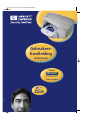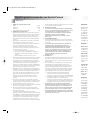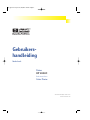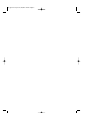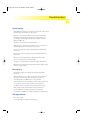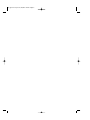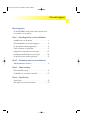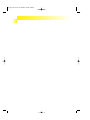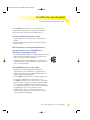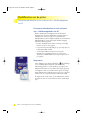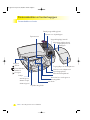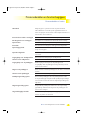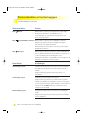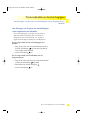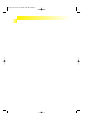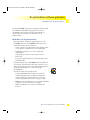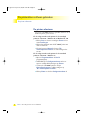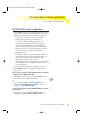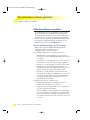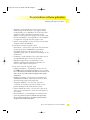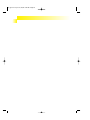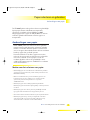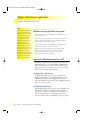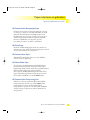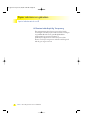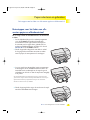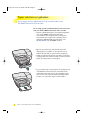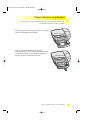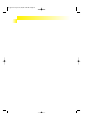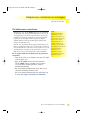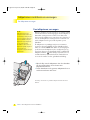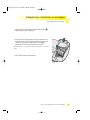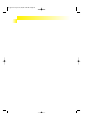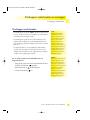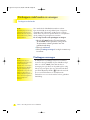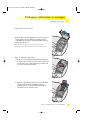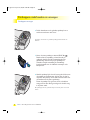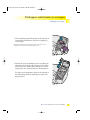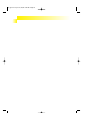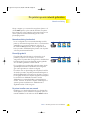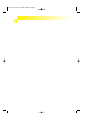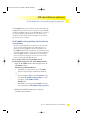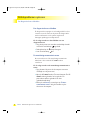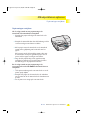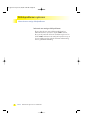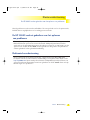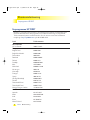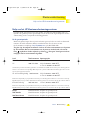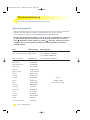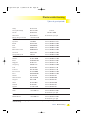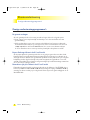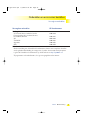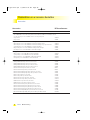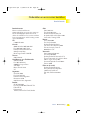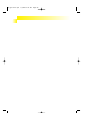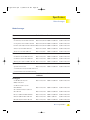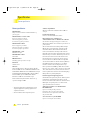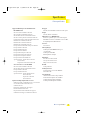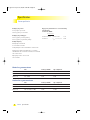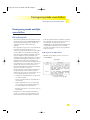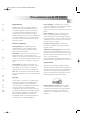0039
6/98
Gebruikers-
handleiding
Nederlands
Printer
HP 2000C
Professional Series
Color Printer
du-ro_ugcvers2.qxd 6/19/98 2:48 PM Page 1

Milieuverk
Hewlett-Pack
de fabricage
de negatieve
op steden wa
gebruikt wor
Hewlett-Pack
de negatieve
van de printe
mogelijk te b
Reductie e
Printerverpa
verminderd w
wordt bespaa
van brandsto
Inktverbruik
helft aan zwa
Normale mo
ongeveer 1/3
waardoor de
wordt.
Papierverbru
verbruikt de
milieu. Deze
kringlooppap
Ozon: Alle o
zijn uit de ve
verwijderd.
Recycling
In deze print
Het aantal m
aanzienlijk ve
samengebrac
worden. Beve
gemakkelijk
gereedschap
zijn gemakke
halen en rep
hoofdzakelijk
verbetering v
Beperkte garantievoorwaarden van Hewlett-Packard
Nederlands
bij ieder erkend HP-servicekantoor in landen waar het product door HP of
een erkende importeur wordt gedistribueerd.
B. Beperkingen op de garantie
1. VOOR ZOVER BIJ DE PLAATSELIJKE WETGEVING TOEGESTAAN BIEDEN
NOCH HP, NOCH DERDE LEVERANCIERS ENIGE OVERIGE EXPLICIETE OF
IMPLICIETE GARANTIE OF CONDITIE MET BETREKKING TOT DE
PRODUCTEN VAN HP EN ONTKENNEN ZIJ SPECIFIEK DE IMPLICIETE
GARANTIES EN CONDITIES OP VERKOOPBAARHEID,
TEVREDENSTELLENDE KWALITEIT EN GESCHIKTHEID VOOR EEN
BEPAALD DOEL.
C. Aansprakelijkheidsbeperking
1. Voor zover bij de plaatselijke wetgeving toegestaan is het verhaal dat in
deze beperkte garantie wordt toegestaan het enige en exclusieve verhaal
voor de klant.
2. VOOR ZOVER BIJ DE PLAATSELIJKE WETGEVING TOEGESTAAN, MET
UITZONDERING VAN DE SPECIFIEKE VERPLICHTINGEN ZOALS
AANGEGEVEN IN DEZE GARANTIEVERKLARING, ZIJN HP EN DERDE
LEVERANCIERS IN GEEN GEVAL AANSPRAKELIJK VOOR DIRECTE,
INDIRECTE, SPECIALE EN INCIDENTELE SCHADE OF GEVOLGSCHADE
OP BASIS VAN EEN EVENTUEEL CONTRACT, VAN BENADELING OF
VAN ENIG ANDERE JURIDISCHE THEORIE EN ONAFHANKELIJK VAN
EVENTUELE KENNISGEVING VAN DE MOGELIJKHEID TOT
DERGELIJKE SCHADE.
D. Plaatselijk recht
1. Deze garantieverklaring biedt de klant specifieke juridische rechten. Verder
kan de klant over overige rechten beschikken die in de V.S. van staat tot
staat, in Canada van provincie tot provincie en elders van land tot land
kunnen verschillen.
2. Tot de mate waarin deze garantieverklaring niet overeenstemt met het
plaatselijk recht, zal deze garantieverklaring als aangepast en in
overeenstemming met dergelijk plaatselijk recht worden beschouwd. In
het kader van dergelijk plaatselijk recht is het mogelijk dat bepaalde
voorwaarden en beperkingen in deze garantieverklaring niet op de klant
van toepassing zijn. Sommige staten in de V.S. en sommige overheden
buiten de Verenigde Staten (inclusief provincies in Canada) kunnen:
a. voorwaarden en beperkingen in deze garantieverklaring als
tenietgedaan beschouwen ter bescherming van de wettelijk
voorgeschreven rechten van de klant (b.v. in het Verenigd Koninkrijk);
b. anderszijds de mogelijkheid van een fabrikant voor het doen gelden
van dergelijke beperkingen of voorwaarden beperken; of
c. de klant verdere garantierechten bieden, de tijdsduur vaststellen van
een impliciete garantie die niet door de fabrikant ontkend kan worden
en beperkingen op de tijdsduur van impliciete garanties tenietdoen.
3. MET BETREKKING TOT DOOR KLANTEN IN AUSTRALIE EN NIEUW-
ZEELAND GEPLEEGDE TRANSACTIES MOGEN, BEHALVE VOOR ZOVER
BIJ DE WET TOEGESTAAN, DE WETTELIJK VOORGESCHREVEN, OP DE
AANKOOP VAN PRODUCTEN VAN HP AAN DERGELIJKE KLANTEN VAN
TOEPASSING ZIJNDE RECHTEN DOOR DE VOORWAARDEN IN DEZE
GARANTIEVERKLARING NIET TENIETGEDAAN, BEPERKT OF VERANDERD
WORDEN EN WORDEN DEZE VOORWAARDEN OP DERGELIJKE RECHTEN
ALS EEN AANVULLING BESCHOUWD.
Tijdsduur van de beperkte garantie van HP
Software 90 dagen
Inktpatronen 90 dagen
Printkoppen 1 jaar
Printer en bijbehorende apparatuur van HP 1 jaar
A. Geldigheid van de beperkte garantie
1. Hewlett-Packard (HP) garandeert aan de eindgebruiker, gedurende de
hierboven aangegeven tijdsduur die begint op de dag van aankoop door
de klant, dat het hierboven aangegeven product van HP vrij is van
materiaal- en fabricagefouten. Voor de toepassing van deze garantie
moet de klant het bewijs waaruit de datum van aankoop blijkt kunnen
overleggen.
2. Met betrekking tot softwareproducten is de beperkte garantie van HP
uitsluitend geldig voor het niet kunnen uitvoeren van
programmeringsinstructies. HP biedt geen garantie dat de werking van
enig product ononderbroken of vrij van fouten zal zijn.
3. De beperkte garantie van HP geldt alleen voor defecten die zich
voordoen als resultaat van een normaal gebruik van het product en is
niet van toepassing op het volgende:
a. verkeerd of ondeskundig onderhoud of aanpassing;
b. software, interface-apparatuur, afdrukmateriaal, onderdelen en
benodigdheden die niet door HP geleverd zijn of ondersteund
worden; of
c. gebruik in afwijking van de specificaties van het product.
4. In het geval van printerproducten van HP wordt de garantie aan de klant
en een eventueel servicecontract met HP niet beïnvloed door gebruik
van inktpatronen of opnieuw gevulde inktpatronen die niet van HP
afkomstig zijn. Als echter een defect aan of beschadiging van de printer
toegewezen kan worden aan gebruik van een (opnieuw gevulde)
inktpatroon die niet van HP afkomstig is, zal HP de gebruikelijke tijd en
materiaalkosten voor het repareren van de printer voor het betreffende
defect of de betreffende beschadiging in rekening brengen.
5. Als HP tijdens de van toepassing zijnde garantieperiode kennisgeving
ontvangt van een defect in een softwareproduct, in afdrukmateriaal of in
een inktpatroonproduct dat onder de garantie van HP valt, wordt het
defecte product door HP vervangen. Als HP tijdens de van toepassing
zijnde garantieperiode kennisgeving ontvangt van een defect in een
hardware-product dat onder de garantie van HP valt, wordt naar
goeddunken van HP het defecte product door HP gerepareerd of
vervangen.
6. Als het defecte product niet door HP respectievelijk gerepareerd of
vervangen kan worden, zal HP de aankoopprijs voor het defecte product
dat onder de garantie valt, terugbetalen binnen een redelijke termijn
nadat HP kennisgeving van het defect heeft ontvangen.
7. HP is niet verplicht tot reparatie, vervanging of terugbetaling tot de klant
het defecte product aan HP geretourneerd heeft.
8. Een eventueel vervangingsproduct mag nieuw of bijna-nieuw zijn
vooropgesteld dat het ten minste dezelfde functionaliteit bezit als het
product dat vervangen wordt.
9. De beperkte garantie van HP is geldig in ieder land waar het
gegarandeerde product door HP wordt gedistribueerd, met uitzondering
van het Midden-Oosten, Afrika, Argentinië, Brazilië, Mexico, Venezuela en
de tot Frankrijk behorende zogenoemde “Départements D’Outre-Mer”.
Voor de hierboven als uitzondering vermelde landen, is de garantie
uitsluitend geldig in het land van aankoop. Contracten voor extra
garantieservice, zoals service op de locatie van de klant, zijn verkrijgbaar
du-ro_ugcvers2.qxd 6/19/98 2:57 PM Page 2

Gebruikers-
handleiding
Nederlands
Printer
HP 2000C
Professional Series
Color Printer
Gebruikershandleiding Nr. C4530-90039
Gedrukt in Duitsland 6/98
du_ug3.vers2.qxd 6/19/98 3:07 PM Page 1

du_ug3.vers2.qxd 6/19/98 3:07 PM Page 2

Handelsmerken
Handelsmerken
Arial®, Gill Sans®, Monotype®, and Times® zijn in de V.S. gedeponeerde
handelsmerken van The Monotype Corporation.
CG Times is een product van Agfa Corporation gebaseerd op Times
New Roman onder licentie van The Monotype Corporation plc. en
verschaalbare omtrekken zijn onder licentie verstrekt door de Agfa
Division van Miles, Inc.
Graphite™ is een handelsmerk van David Siegel.
ITC Bookman® is onder licentie verstrekt door en is een geregistreerd
handelsmerk van International Typeface Corporation.
Lucida® is een in de V.S. gedeponeerd handelsmerk van Bigelow &
Holmes, Inc.
Microsoft® is een in de V.S. gedeponeerd handelsmerk van Microsoft
Corporation.
Milestones™ is een handelsmerk van The Monotype Corporation.
PL™ is een handelsmerk van Photolettering Inc.
TrueType™ is een Amerikaans handelsmerk van Apple Computer, Inc.
Windows® is een gedeponeerd handelsmerk van Microsoft Corporation
in de V.S. en andere landen.
Kennisgeving
De informatie in dit document kan zonder kennisgeving worden
veranderd.
Hewlett-Packard biedt geen enkele garantie m.b.t. dit materiaal, met
inbegrip van, maar niet beperkt tot de impliciete garantie voor
verkoopbaarheid en geschiktheid voor een bepaald doel.
Hewlett-Packard is niet aansprakelijk voor fouten in dit materiaal, noch
voor incidentele schade of gevolgschade voortvloeiend uit het
beschikbaar stellen, de prestaties of het gebruik van dit materiaal.
Geen gedeelte van dit document mag worden gefotokopieerd,
verveelvuldigd of in een andere taal worden vertaald zonder
voorafgaande schriftelijke toestemming van Hewlett-Packard Company.
Afdrukgeschiedenis
Eerste uitgave, 1998
© Copyright 1998 van Hewlett-Packard Company
du_ug3.vers2.qxd 6/19/98 3:07 PM Page 3

du_ug3.vers2.qxd 6/19/98 3:07 PM Page 4

Om te beginnen
Zie de HP 2000C Setup-poster voor instructies over
het instellen van uw printer.
Deel 1 – Grondbeginselen van het afdrukken
Hoofdfuncties van de printer . . . . . . . . . . . . . . . . . . . . . .3
Printeronderdelen en functies begrijpen . . . . . . . . . . . .6
De printerdriver-software gebruiken . . . . . . . . . . . . . . . .11
Papier selecteren en gebruiken . . . . . . . . . . . . . . . . . . . .17
Inktpatronen controleren en vervangen . . . . . . . . . . . .25
Printkoppen onderhouden en vervangen . . . . . . . . . .29
De printer op een netwerk gebruiken . . . . . . . . . . . . . .35
Deel 2 – Problemen oplossen en onderhoud
Afdrukproblemen oplossen . . . . . . . . . . . . . . . . . . . . . . .37
Deel 3 – Ondersteuning
Klantenondersteuning . . . . . . . . . . . . . . . . . . . . . . . . . . .41
Onderdelen en accessoires bestellen . . . . . . . . . . . . . .47
Deel 4 – Specificaties
Specificaties . . . . . . . . . . . . . . . . . . . . . . . . . . . . . . . . . . . . .51
Kennisgeving inzake voorschriften . . . . . . . . . . . . . . . .55
Inhoudsopgave
du_ug3.vers2.qxd 6/19/98 3:07 PM Page 5

du_ug3.vers2.qxd 6/19/98 3:07 PM Page 6

Hoofdfuncties van de printer
De HP 2000C Professional Series Color Printer levert
documenten en presentaties van professionele kwaliteit
sneller dan iedere andere printer in dezelfde klasse.
De snelste InkJet kleurenprinter van HP
• Zwarte tekst met een snelheid van max. 10 pagina's per
minuut.
• Kleuren met tweemaal de snelheid van andere desktop-
printers van HP.
Brilliante kleuren van fotografische kwaliteit op
alle papiersoorten d.m.v. de PhotoREt II- en
ColorSmart II-technologie van HP
• PhotoREt II gebruikt de kleinste inktdruppelgrootte voor het
maken van meer kleurtinten, betere overgangen tussen
tinten en scherper uitziende afdrukken.
• ColorSmart II-technologie optimaliseert automatisch de
afdrukinstellingen en de kleurkwaliteit van de uitvoer voor
alle soorten documenten.
Slim afdrukken bespaart u tijd en geld
• Het slimme ("smart") afdruksysteem van HP biedt
statusinformatie over de inktniveau's, optimaliseert de
afdruksnelheid, regelt en bewaakt de afdrukkwaliteit en
herkent automatisch transparanten.
• De HP 2000C is netwerk-klaar voor kleine werkgroepen.
• De optioneel verkrijgbare accessoire-lade voor de
HP 2000C Professional Series kan grotere hoeveelheden
papier bevatten en vergroot de printercapaciteit tot 400
vel voor grotere afdruktaken. Dank zij de twee bronnen
voor afdrukmateriaal (invoer- en accessoire-lade) beschikt
u tegelijkertijd over twee verschillende soorten
afdrukmateriaal. (Zie voor onderdeelnummers en
bestelinformatie "Onderdelen en accessoires bestellen"
in deze gebruikershandleiding.)
De snelste InkJet kleurenprinter van HP
3
Deel 1 Grondbeginselen van het afdrukken
du_ug3.vers2.qxd 6/19/98 3:07 PM Page 3

Hoofdfuncties van de printer
Consequente afdrukkwaliteit in zwart en kleuren
d.m.v. afdrukbenodigdheden van HP
Printers, printkoppen en inktpatronen van HP maken
allemaal deel uit van het HP RealLife Imaging System –
ontwikkeld om samen te werken voor professionele
afdrukkwaliteit op uitzonderlijke snelheid met resultaten die
altijd duidelijk en scherp zijn. Het HP RealLife Imaging
System biedt het volgende:
• heldere, duidelijke zwarte tekst en scherpe, levendige
kleuren op alle soorten papier.
• foto-perfecte kleurenafbeeldigen op speciaal papier en
transparantenfilm van HP.
• een modulair inkttoevoersysteem, met aparte
inktpatronen en printkoppen die een consequent
superieure afdrukkwaliteit leveren tegen lagere kosten
per pagina.
Inktpatronen
Iedere inktpatroon nr. 10 van HP (HP No. Ink Cartridge)
is een onafhankelijk, insteekbaar onderdeel dat de
inktvoeding geheel los van de printkop verzorgt. De vier
inktpatronen hebben nooit onderhoud nodig en zijn apart
vervangbaar zodat er nooit inkt verloren gaat. Tevens zijn
zwarte inktpatronen verkrijgbaar met een grotere capaciteit
(74 ml) voor een nog betere prijs/prestatie-verhouding.
De ingebouwde "smart" chips op alle inktpatronen stellen
de printer in staat u te waarschuwen wanneer de inkt bijna
op is.
Consequente afdrukkwaliteit in zwart en kleuren d.m.v. afdrukbenodigdheden
van HP
4
Deel 1 Grondbeginselen van het afdrukken
du_ug3.vers2.qxd 6/19/98 3:07 PM Page 4

Hoofdfuncties van de printer
Printkoppen
Iedere printkop nr. 10 van HP (HP No. Printhead) vormt
een geavanceerd inkttoevoersysteem dat gebaseerd is op
de toonaangevende inktjet-technologie van HP. De vier
apart vervangbare printkoppen hebben een extra lange
levensduur, zodat u een groot aantal inktpatronen kunt
verbruiken voordat de koppen aan vervanging toe zijn. Zij
blijven uitstekende afdrukresultaten bieden zelfs wanneer
de inkt bijna op is.
De ingebouwde "smart" chips op alle printkoppen stellen
de grootte en de hoeveelheid van de inktdruppels in voor
uitstekende afdrukkwaliteit op alle soorten papier.
Consequente afdrukkwaliteit in zwart en kleuren d.m.v. afdrukbenodigdheden
van HP
5
N.B.:
Het nummer op de
inktpatronen en printkoppen
voorkomt verwarring tijdens
het vervangen. De printer laat
u weten wanneer een
inktpatroon vervangen moet
worden; u hoeft alleen de
benodigde kleur van de inkt
te onthouden en naar het HP
No. te zoeken om
automatisch vast te stellen
welke HP-afdrukbenodigd-
heden u nodig heeft voor uw
HP 2000C printer.
Deel 1 Grondbeginselen van het afdrukken
du_ug3.vers2.qxd 6/19/98 3:07 PM Page 5

Printeronderdelen en functies begrijpen
Printeronderdelen en functies
6
Knoppen:
Aan/uit
Pauze/Afdrukken
annuleren
Doorgaan
Lichtjes:
Aan/uit (groen)
Attentie (oranje)
Activiteit (groen)
Papiersteunen
Sleuven voor de printkoppen
Toegangsklep naar de
printkoppen
Wagenvergrendeling (paars)
Toegangsklep naar de inktpatronen
Sleuven voor de inktpatronen
Papierlengtegeleider
Uitvoerbak (verwijderbaar)
Invoersleuf voor enveloppen en
breedtegeleider
Invoerlade
Papierbreedtegeleider
Printkopvergrendeling (paars)
Vergrendelingslipje (metaal)
Deel 1 Grondbeginselen van het afdrukken
du_ug3.vers2.qxd 6/19/98 3:07 PM Page 6

Printeronderdelen en functies begrijpen
Uitvoerbak Vangt het papier op wanneer het uit de printer komt. De
uitvoerbak kan in een andere positie geplaatst worden voor
betere toegang tot de invoerlade en kan verwijderd worden voor
het verrichten van onderhoud.
Invoersleuf voor enkele enveloppen Voor het invoeren van één enkele envelop in de printer.
Breedtegeleider voor enveloppen Verschuift voor het instellen van de breedte van de envelop.
Papiersteunen Ondersteunt de pagina's tijdens het drogen.
Invoerlade Voor het invoeren van papier, enveloppen of transparanten.
Papierlengtegeleider Verschuift links en rechts naar buiten voor het instellen van de
lengte van het papier.
Papierbreedtegeleider Verschuift voor het instellen van de breedte van het papier in de
invoerlade.
Toegangsklep naar de inktpatronen Beschermt en biedt toegang tot de inktpatronen.
Sleuven voor de inktpatronen Bevat de zwarte en kleureninktpatronen.
Toegangsklep naar de printkoppen Biedt toegang tot de wagen van de printkoppen. De
toegangsklep naar de printkoppen moet gesloten zijn om de
printer te laten werken.
Wagen van de printkoppen Bevat de zwarte en kleurenprintkoppen in de daarvoor bestemde
sleuven.
Sleuven voor de printkoppen Bevat de zwarte en kleurenprintkoppen.
Printkopvergrendeling (paars) Beschermt de printkoppen die in de printkopsleuven onder
de vergrendeling zijn aangebracht. De printkopvergrendeling is
van een haak voorzien die achter de wagenvergrendeling vast
blijft zitten.
Wagenvergrendeling (paars) Vergrendelt de printkop. De haak moet in de vergrendeling
geplaatst zijn, anders kan de wagen van de printkoppen niet
heen en weer bewegen.
Vergrendelingslipje (metaal) Voorkomt dat de printkopvergrendeling geopend kan worden
wanneer de printer niet aan staat.
Printeronderdelen en functies
7
Deel 1 Grondbeginselen van het afdrukken
du_ug3.vers2.qxd 6/19/98 3:07 PM Page 7

Printeronderdelen en functies begrijpen
Printeronderdelen Functies
Knop Aan/uit Druk eenmaal op de knop om de printer aan of uit te zetten.
Wordt tevens gebruikt voor het afdrukken van een
voorbeeldpagina en de pagina met de diagnostische test
(zie de volgende pagina).
Knop Pauze/Afdrukken annuleren Druk eenmaal op de knop om het afdrukken te pauzeren.
Druk de knop eenmaal in om met afdrukken te beginnen
(als de printer in de Pauze-stand staat).
Druk tweemaal snel achter elkaar op de knop om de huidige
afdruktaak te annuleren.
Knop Doorgaan Druk eenmaal op de knop om verder te gaan met afdrukken als
zich een Attentie-situatie heeft voorgedaan (b.v. het papier is op
of de toegangsklep naar de printkoppen is open).
Wordt tevens gebruikt voor het afdrukken van een pagina met de
diagnostische test (zie de volgende pagina).
Printerlichtjes Aanduidingen
Aan/uit-lichtje (groen) Uit duidt erop dat de printer uit staat of geen stroom ontvangt.
Aan duidt erop dat de printer aan staat en klaar is om af te
drukken.
Knipperen wil zeggen dat de printer bezig is met in- of
uitschakelen.
attentielichtje (oranje) Uit duidt op normale werking van de printer.
Knipperen wil zeggen dat zich een situatie heeft voorgedaan
waarbij een handeling van de gebruiker vereist is (b.v. het papier
is op of de printer staat in de Pauze-stand). Zie de tab Problemen
oplossen in de HP 2000C-werkset voor informatie over het
analyseren van de situatie.
Activiteitslichtje (groen) Uit duidt erop dat de printer niet actief is (op een afdruktaak
wacht).
Knipperen wil zeggen dat de printer bezig is met het verwerken
van een afdruktaak.
Printeronderdelen en functies
8
Deel 1 Grondbeginselen van het afdrukken
du_ug3.vers2.qxd 6/19/98 3:07 PM Page 8

Printeronderdelen en functies begrijpen
Met de knoppen van de printer een voorbeeldpagina
of een diagnostische test afdrukken
Een voorbeeldpagina is een pagina waarop zwarte en
gekleurde tekst en illustraties getoond worden. De
diagnostische test bevat informatie over de printer,
ingebouwde lettertypen, printkoppen en inktpatronen.
Ga als volgt te werk om een voorbeeldpagina af te
drukken
1 Zorg dat de printer aan staat (aan/uit-lichtje brandt) en
houd de aan/uit-knop vijf seconden ingedrukt of
tot de pagina wordt afgedrukt.
2 Laat de aan/uit-knop los.
Ga als volgt te werk voor het afdrukken van een
diagnostische test
1 Zorg dat de printer aan staat (het aan/uit-lichtje brandt)
en houd de aan/uit-knop ingedrukt.
2 Druk vijfmaal op de knop Doorgaan .
3 Laat de aan/uit-knop los.
Met de knoppen van de printer een voorbeeldpagina of een diagnostische test
afdrukken
9
Deel 1 Grondbeginselen van het afdrukken
du_ug3.vers2.qxd 6/19/98 3:07 PM Page 9

du_ug3.vers2.qxd 6/19/98 3:07 PM Page 10

De printerdriver-software gebruiken
De bij de HP 2000C printer geleverde printersoftware maakt
het afdrukken vanuit Windows-programma's sneller en
gemakkelijker dan ooit tevoren. Dit gedeelte biedt een
overzicht van de onderdelen en de functies van de
printersoftware.
Onderdelen van de printersoftware
De printersoftware bestaat uit de printerdriver voor de
HP 2000C printer en de HP 2000C-werkset. Deze twee
onderdelen werken samen en bieden u:
• status-, attentie- en foutberichten met de huidige status
van de printer, de inktpatronen en de printkoppen.
• zelfstudieprogramma's voor veel voorkomende
afdruktaken.
• stapsgewijze procedures voor het oplossen van
problemen.
• toegang tot printerdiensten voor het bijhouden van de
printerprestaties.
De printersoftware van de HP 2000C printer beschikt over
de exclusieve ColorSmart II-technologie van HP voor het
analyseren van documenten en het automatisch bijstellen
van de kleurinstellingen voor de best mogelijke
kleurafdrukken.
ColorSmart II-technologie biedt verder:
• verbeterd afdrukken vanaf het Internet en vanuit
multimediaprogramma's, waarbij afbeeldingen die
gebaseerd zijn op schermweergaven met een lage
resolutie afgedrukt worden met een hoge resolutie.
• RGB-kleurovereenstemming voor consequent afdrukken
van kleuren van het scherm naar de pagina.
• MMX-compatibiliteit voor snellere verwerking van
kleuren.
Onderdelen van de printersoftware
11
Deel 1 Grondbeginselen van het afdrukken
du_ug3.vers2.qxd 6/19/98 3:07 PM Page 11

De printerdriver-software gebruiken
De printer selecteren
Zorg om de HP 2000C printer te gebruiken dat deze als de
standaard printer geselecteerd is.
Ga als volgt te werk om de printer als de standaard
printer te selecteren – Windows 95 en Windows NT 4.0
1 Klik op Start en selecteer vervolgens Printers in het
menu Instellingen.
2 Klik op het pictogram voor de HP 2000C printer om
deze te selecteren.
3 Ga naar het menu Bestand, selecteer "Als
standaardprinter instellen" en sluit vervolgens het
venster.
Ga als volgt te werk om de printer als de standaard
printer te selecteren – Windows 3.1
1 Open in Programmabeheer de Hoofd-
programmagroep.
2 Dubbelklik op het Configuratiescherm om het te
openen en dubbelklik vervolgens op Printers.
3 Selecteer de HP 2000C printer in de lijst
Geïnstalleerde printers en klik vervolgens op
"Als standaardprinter instellen".
4 Klik op Sluiten en sluit het Configuratiescherm af.
De printer selecteren
12
Deel 1 Grondbeginselen van het afdrukken
du_ug3.vers2.qxd 6/19/98 3:07 PM Page 12

De printerdriver-software gebruiken
De HP 2000C-werkset gebruiken
De HP 2000C-werkset is een hulpprogramma dat toegang
biedt tot alle informatie die u nodig hebt om de printer te
gebruiken. De informatie is in vier categorieën verdeeld:
• Printerstatus – biedt informatie over de huidige
werkstatus van de printer en de inktniveaus.
• Hoe kan ik? – biedt zelfstudieprogramma's voor
eenvoudige printertaken zoals het vervangen van
inktpatronen en printkoppen of het afdrukken op
een verscheidenheid aan papiersoorten en formaten.
• Problemen oplossen – biedt stapsgewijze procedures
voor het oplossen van de meest voorkomende
printerproblemen.
• Onderhoud – biedt toegang tot onderhoudstaken die
de gebruiker zelf kan verrichten, zoals het uitlijnen en
reinigen van printkoppen, het afdrukken van de
diagnostische test, het testen van de
printercommunicatie, het uitbalanceren van de kleuren
en het afdrukken van een pagina met informatie over de
huidige inktniveaus.
Zorg dat zowel de printer als de computer aan staan om
de HP 2000C-werkset te gebruiken. Zet altijd eerst de
printer aan.
Ga als volgt te werk om de HP 2000C-werkset te openen
– Windows 95 en Windows NT 4.0
• Dubbelklik op het pictogram van de HP 2000C-werkset
rechtsonder in de taakbalk van Windows.
of
• Ga naar het menu Start en kies Programma's. Kies
vervolgens HP 2000C-hulpprogramma's en klik
vervolgens op HP 2000C-werkset.
Ga als volgt te werk om de HP 2000C-werkset te openen
– Windows 3.1
• Dubbelklik op het pictogram HP 2000C-werkset in de
programmagroep HP 2000C-hulpprogramma's.
De HP 2000C-werkset gebruiken
13
Deel 1 Grondbeginselen van het afdrukken
du_ug3.vers2.qxd 6/19/98 3:07 PM Page 13

De printerdriver-software gebruiken
Afdrukinstellingen veranderen
De basisinstellingen voor het afdrukken worden meestal
geselecteerd in het softwareprogramma dat u gebruikt.
Deze instellingen omvatten o.a. het aantal exemplaren, het
papierformaat en de oriëntatie van de pagina. Raadpleeg
om naar het dialoogvenster HP Afdrukinstellingen te gaan
het onderwerp "Afdrukinstellingen veranderen" op het
tabblad Hoe kan ik? in de HP 2000C-werkset.
Speciale afdrukinstellingen voor HP selecteren
Met het dialoogvenster HP Afdrukinstellingen kunt u
instellingen selecteren die niet door het
softwareprogramma geboden worden.
De Instellingen-tab geeft de volgende opties te zien:
• Afdrukkwaliteit – wordt gebruikt voor het selecteren
van het niveau van de afdrukkwaliteit (Beste, Normaal en
EconoFast)
• Papierformaat – wordt gebruikt voor het selecteren van
het formaat van het papier dat in de printer geladen is.
• Papiersoort – wordt gebruikt voor het selecteren van de
instelling die overeenkomt met het type papier of
afdrukmateriaal dat u wilt afdrukken, zoals b.v. gewoon
papier, transparanten of speciaal papier van HP.
• Papierbron – wordt gebruikt om te kiezen tussen de
invoerlade en de optioneel verkrijgbare accessoire-lade
als de bron van het papier of om te kiezen welke bron
eerst wordt gebruikt wanneer beide laden voor een
afdruktaak worden gebruikt.
De tab Functies bevat de volgende opties:
• Dubbelzijdig afdrukken – wordt gebruikt om af te
drukken aan beide zijden van het papier.
• Pagina's per vel – wordt gebruikt om 1, 2 of 4 pagina's
op ieder vel papier af te drukken.
• Posters afdrukken – wordt gebruikt voor het afdrukken
van een document van één pagina op 4, 9 of 16 vellen
papier. Deze kunnen vervolgens samengeplakt worden
om samen één document met de grootte van een poster
te vormen.
Afdrukinstellingen veranderen
14
Deel 1 Grondbeginselen van het afdrukken
du_ug3.vers2.qxd 6/19/98 3:07 PM Page 14

De printerdriver-software gebruiken
• Oriëntatie – wordt gebruikt voor het selecteren van de
afdrukrichting van de informatie op de pagina. Staand
wordt gebruikt voor het afdrukken over de breedte van de
pagina, in briefstijl. Liggend wordt gebruikt om af te
drukken over de lengte van de pagina, in spreadsheet-stijl.
• Gesorteerd afdrukken – wordt gebruikt voor het afdrukken
in omgekeerde volgorde (de laatste pagina eerst).
• Aantal – wordt gebruikt voor het selecteren van het aantal
exemplaren dat u wilt afdrukken.
De tab Kleuren bevat de volgende opties:
• Automatisch – selecteer deze optie zodat de ColorSmart II-
technologie de beste afdrukkwaliteit en intensiteits-
instellingen biedt voor ieder apart gedeelte op de
afgedrukte pagina. Dit is de aanbevolen instelling voor alle
documenten.
• Handmatig – wordt gebruikt voor het zelf instellen van de
intensiteitsinstellingen voor het hele document.
• Afdrukken in grijsschaal – wordt gebruikt voor het
afdrukken van kleurendocumenten in grijstinten voor
betere resultaten tijdens fotokopiëren.
De tab Service bevat de volgende opties:
• Printkoppen uitlijnen – de printkoppen worden door de
HP 2000C printer automatisch uitgelijnd voor de constant
beste afdrukkwaliteit. Gebruik deze optie alleen wanneer dit
door een van de probleemoplossingsprocedures wordt
aanbevolen.
• Printkoppen reinigen – selecteer deze optie wanneer de
afdrukkwaliteit merkbaar achteruit gaat of wanneer dit in
de probleemoplossing wordt aangeraden.
• Testpagina afdrukken – selecteer deze optie om te
controleren of de printer naar behoren werkt en of de
printerverbinding aan de minimumeisen voldoet.
• Printercommunicatie testen – selecteer deze optie om de
status van de communicatie te testen tussen de printer en
de computer.
• Kleuren kalibreren – wordt gebruikt voor het balanceren
van de afgedrukte kleurtinten. Gebruik deze procedure
alleen wanneer dit door een specifieke probleemoplos-
singsprocedure wordt aanbevolen.
Afdrukinstellingen veranderen
15
Deel 1 Grondbeginselen van het afdrukken
du_ug3.vers2.qxd 6/19/98 3:08 PM Page 15

du_ug3.vers2.qxd 6/19/98 3:08 PM Page 16

Papier selecteren en gebruiken
De HP 2000C printer werkt goed met het meest gebruikelijke
kopieerpapier, kaarten, indexkaarten, transparanten,
enveloppen en etiketten en kan afdrukken op 100%
kringlooppapier dat voldoet aan DIN 19 309. Voor de beste
resultaten gebruikt u HP Premium en Deluxe papier en
transparanten.
Aanbevelingen voor papier
Uw HP 2000C printer is in staat om de meest gebruikte
papiersoorten met 25% katoen die op kantoren gebruikt
worden, te verwerken. Omdat de printer voor het leveren
van een weergave inkt verbruikt, worden de beste resultaten
bereikt op papier dat goed inkt opneemt.
Het wordt aanbevolen om diverse papiersoorten uit te
proberen alvorens grote hoeveelheden van een bepaalde
soort aan te schaffen. Zoek een papiersoort die de
resultaten biedt die u wilt en die gemakkelijk is aan te
schaffen. HP Premium papier is ontwikkeld voor resultaten
van de beste kwaliteit.
Wenken voor het selecteren van papier
•
Gebruik altijd papier dat overeenkomt met de "Aanbevolen gewichten
en formaten" aan het eind van het gedeelte Printerspecificaties in deze
Gebruikershandleiding.
• Maak een testafdruk alvorens grote hoeveelheden papier van een
bepaalde papiersoort aan te schaffen om te controleren dat het
goed door de printer wordt afgedrukt en een acceptabele
afdrukkwaliteit levert.
• Gebruik geen papier dat beschadigd, gekruld of gekreukeld is.
Gebruik geen papier waaruit delen zijn weggeknipt of dat van perforaties
voorzien is.
• Gebruik geen papier dat te dun of glad is of gemakkelijk "rekt". Dit
type papier wordt vaak verkeerd door de papierbaan gevoerd.
• Uit meerdere vellen bestaande formulieren mogen niet gebruikt worden.
• Gebruik geen papier waarop een laag is aangebracht of dat zwaar
gebosseleerd is. Dit soort papier neemt vaak de inkt niet goed op
en levert illustraties en tekst van onaanvaardbare kwaliteit.
Aanbevelingen voor papier
17
Deel 1 Grondbeginselen van het afdrukken
du_ug3.vers2.qxd 6/19/98 3:08 PM Page 17

Papier selecteren en gebruiken
Wenken voor het gebruiken van papier
•
Breng slechts één papiersoort tegelijk aan in de invoerlade of in
de accessoire-lade.
• Alvorens een stapel papier in de invoer- of de accessoire-lade aan te
brengen, stampt u het pak papier aan op een vlakke ondergrond,
zodat de stapel goed vlak komt te liggen.
• Leg het papier altijd met de afdrukkant naar beneden langs de
rechterkant van de invoer- of de accessoire-lade.
• Breng niet meer dan 150 vellen papier (16 mm dikte) tegelijk
in de invoerlade aan. Breng in de accessoire-lade van de
HP 2000C Professional Series printer niet meer dan 250
vellen papier (26 mm dikte) tegelijk aan.
Speciaal afdrukmateriaal van HP
HP biedt een uitgebreide verscheidenheid aan speciaal
afdrukmateriaal voor een uitzonderlijke afdrukkwaliteit in
kleur en zwart/wit voor al uw documenten. Gebruik dit
papier van HP voor het bereiken van de meest levendige
kleuren en de scherpst afgedrukte tekst.
HP Bright White InkJet Paper
HP Bright White InkJet-papier is gewoon papier van
uitstekende kwaliteit voor alledaags gebruik met uw HP
2000C printer. Dit papier is verkrijgbaar in de meeste
kantoorboekhandels tegen prijzen die vergelijkbaar zijn met
papier van andere merken.
HP Premium InkJet Paper
Gebruik HP Premium InkJet Paper voor het afdrukken van
presentaties, definitieve exemplaren van belangrijke
documenten, schema's en grafieken. HP Premium InkJet
Paper biedt meer heldere en duidelijkere kleuren en
superieure zwarte tekst in vergelijking met gewoon papier.
Speciaal afdrukmateriaal van HP
18
LET OP:
Zie het onderwerp "Afdrukken
op een verscheidenheid van
afdrukmateriaal en formaten"
op het tabblad "Hoe kan ik?"
van de HP 2000C-werkset
voor informatie over het
afdrukken aan beide zijden
van het papier en voor
afdrukken op HP Premium
papier, etiketten, papier van
speciaal formaat, kaarten en
meerdere enveloppen en voor
het afdrukken van folders.
Tevens vindt u in de index van
de HP 2000C-werkset andere
onderwerpen die informatie
bieden over het afdrukken.
Deel 1 Grondbeginselen van het afdrukken
du_ug3.vers2.qxd 6/19/98 3:08 PM Page 18

Papier selecteren en gebruiken
HP Premium InkJet Heavyweight Paper
Dit zwaar en mat papier is aan beide zijden van een laag
voorzien voor scherpe en levendige afdrukken aan beide
zijden. HP Premium InkJet Heavyweight-papier levert
kleurillustraties met een hoge resolutie op een stevig en
duurzaam oppervlak met bijna fotografische kwaliteit.
Ideaal voor dekbladen voor rapporten, speciale
presentaties, brochures, circulaires en kalenders.
HP Photo Paper
Dit zwaar en dubbelzijdig papier heeft aan een kant een
glanslaag en is mat aan de andere kant. Dit papier is ideaal
voor het samenstellen van fotoprojecten.
HP Premium Photo Paper
Gebruik HP Premium Photo Paper voor het afdrukken
van foto's met een glanslaag.
HP Deluxe Photo Paper
Voor de beste vleeskleur-tinten en waarheidsgetrouwe
landschapskleuren gebruikt u HP Deluxe Photo Paper.
Kodak Image Enhancements wordt alleen gebruikt wanneer
HP Deluxe Photo Paper is geselecteerd in het
dialoogvenster HP Afdrukinstellingen. HP Deluxe Photo
Paper en Kodak Image Enhancements zijn speciaal door
HP en Kodak ontwikkeld voor uw HP 2000C printer.
HP Premium InkJet Transparency Film
Gebruik voor de beste resultaten HP Premium InktJet-
transparanten die speciaal voor uw HP 2000C printer
bestemd zijn. De laag op de HP Premium InkJet-
transparanten is speciaal voor de inkt van HP ontwikkeld
en biedt scherpe weergaven van tekst en illustraties en
droogt sneller.
Speciaal afdrukmateriaal van HP
19
Deel 1 Grondbeginselen van het afdrukken
du_ug3.vers2.qxd 6/19/98 3:08 PM Page 19

Papier selecteren en gebruiken
HP Premium InkJet Rapid-Dry Transparency
Deze transparanten zijn volgens een speciale formule
vervaardigd en maken uw presentaties in kleur levendig en
nog indrukwekkender. Deze gemakkelijk bruikbare
transparanten lopen niet in uw printer of
printer/kopieerapparaat vast en bieden spectaculaire
kleuren en scherpe weergaven en tekst met sneldrogende
inkt die geen vegen vertoont.
Speciaal afdrukmateriaal van HP
20
Deel 1 Grondbeginselen van het afdrukken
du_ug3.vers2.qxd 6/19/98 3:08 PM Page 20

Papier selecteren en gebruiken
Basisstappen voor het laden van alle
soorten papier en afdrukmateriaal
Ga als volgt te werk om afdrukmateriaal in de invoerlade
te laden
1 Stel de afdrukinstellingen in het softwareprogramma
en in de HP 2000C-printerdriver bij zodat deze
overeenkomen met de papiersoort, het formaat en
de oriëntatie van het papier dat u gebruikt. (Zie het
onderwerp "Afdrukinstellingen veranderen" in de tab
Hoe kan ik? in de HP 2000C-werkset.)
2 Schuif de papierbreedtegeleider naar links en schuif
de lengtegeleider naar buiten om ruimte te maken
voor het papier, de transparanten of enveloppen.
3 Leg een stapel (max. 16 mm dikte) papier, transparanten
of enveloppen met de afdrukkant naar beneden in de
invoerbak met de rechterzijde van de stapel tegen de
rechterkant van de lade en duw de stapel zover mogelijk
in de printer.
De uitvoerbak kan tijdens het aanbrengen van papier omhoog worden
getild en in de hogere stand worden vergrendeld. Dit komt vooral van pas
bij het laden van kleinere papierformaten. Vergeet niet de bak naar
beneden te zetten alvorens af te drukken.
4
Schuif de papiergeleiders tegen de randen van de stapel
zonder het afdrukmateriaal te buigen.
Basisstappen voor het laden van alle soorten papier en afdrukmateriaal
21
Deel 1 Grondbeginselen van het afdrukken
du_ug3.vers2.qxd 6/19/98 3:08 PM Page 21

Papier selecteren en gebruiken
Ga als volgt te werk om afdrukmateriaal in de accessoire-
lade van de HP 2000C Professional Series te laden
1 Regel de afdrukinstellingen in het softwareprogramma
en in de HP 2000C-printerdriver zodat deze
overeenkomen met de papiersoort, het formaat en
de oriëntatie van het papier dat u gebruikt. (Zie het
onderwerp "Afdrukinstellingen veranderen" in de
tab Hoe kan ik? in de HP 2000C-werkset.)
2 Open de accessoire-lade door deze bij de hendel
(linkerzijde) beet te pakken en de lade naar u toe te
trekken. (De lade kan nu geheel worden verwijderd.)
3 Schuif de papierbreedtegeleider naar links en schuif de
lengtegeleider naar buiten om ruimte te maken voor het
papier, de transparanten of enveloppen.
4 Leg een stapel papier, transparanten of enveloppen met
de afdrukkant naar beneden in de invoerbak met de
rechterzijde van de stapel tegen de rechterkant van de
lade. De accessoire-lade kan maximaal 250 vel papier
bevatten (een stapel van ongeveer 26 mm dikte).
Ga als volgt te werk om afdrukmateriaal in de accessoire-lade van de
HP 2000C Professional Series te laden
22
Deel 1 Grondbeginselen van het afdrukken
du_ug3.vers2.qxd 6/19/98 3:08 PM Page 22

Papier selecteren en gebruiken
5 Schuif de papiergeleiders tegen de randen van de stapel
zonder het afdrukmateriaal te buigen.
6 Sluit de lade. Als de binnenlade uit de lade is
verwijderd, plaatst u de binnenlade op hetzelfde vlakke
niveau als de lade; breng de binnenlade gelijk met de
opening en duw de binnenlade in de lade.
Ga als volgt te werk om afdrukmateriaal in de accessoire-lade van de
HP 2000C Professional Series te laden
23
Deel 1 Grondbeginselen van het afdrukken
du_ug3.vers2.qxd 6/19/98 3:08 PM Page 23

du_ug3.vers2.qxd 6/19/98 3:08 PM Page 24

LET OP:
Dank zij de tweerichtings-
communicatie tussen de
printer en de computer is de
printer in staat om berichten
m.b.t. de status, attentie
behoevende gevallen en
eventuele fouten naar de
computer te sturen. Wanneer
de tweerichtingscommunicatie
niet werkt, kunnen de
inktniveaus van de
inktpatronen evengoed
gecontroleerd worden m.b.v.
de HP 2000C-werkset.
Inktpatronen controleren en vervangen
De inktniveaus controleren
Inktpatronen voor de HP 2000C hebben geen onderhoud
of reiniging nodig. Zolang iedere inktpatroon correct in de
sleuf geplaatst is, stroomt de inkt zoals het hoort naar de
printkoppen. Omdat de printkoppen de hoeveelheid inkt
regelen die op de pagina wordt overgebracht, blijven
afdrukresultaten van hoge kwaliteit gegarandeerd zelfs
wanneer de inkt bijna op is.
U wordt door de printersoftware gewaarschuwd wanneer de
inkt in een inktpatroon bijna op is. Tevens kunt u het niveau
van alle inktpatronen controleren om te bepalen of een van
de inktpatronen vervangen moet worden. Als een van de
inktpatronen leeg is, houdt de printer op met afdrukken.
Ga als volgt te werk om het inktniveau in de patronen te
controleren
1 Zorg dat de printer en de computer aan staan. (Zet altijd
eerst de printer aan.)
2 Open de HP 2000C-werkset. Zie voor informatie
"De HP 2000C-werkset gebruiken" in het gedeelte
"De printerdriver-software gebruiken" van deze
gebruikershandleiding.
3 Als de tweerichtingscommunicatie werkt, kunt u in de
tab Status de huidige inktniveau's zien.
Als de tweerichtingscommunicatie niet werkt, klikt u op
de knop "Een pagina met inktniveaus afdrukken".
Inktniveaus bewaken
25
Deel 1 Grondbeginselen van het afdrukken
du_ug3.vers2.qxd 6/19/98 3:08 PM Page 25

Inktpatronen controleren en vervangen
Een inktpatroon vervangen
Wanneer de inkt in een patroon bijna op is, stuurt de printer
een bericht waarmee wordt aangegeven dat de inktpatroon
binnenkort vervangen moet worden. Tevens kunt u het
niveau van alle inktpatronen controleren om te bepalen of
een van de inktpatronen vervangen moet worden. Als een
van de inktpatronen leeg is, houdt de printer op met
afdrukken.
De inktpatronen en printkoppen zijn van een nummer
voorzien zodat u gemakkelijk de juiste afdrukbenodigd
heden voor de HP 2000C kunt vinden ter vervanging. Let
op de kleur van de inktpatroon die u nodig hebt en zorg
vervolgens dat u voor de betreffende kleur een HP Nr. 10
inktpatroon (HP No. Ink Cartridge) aanschaft. Zie voor
onderdeelnummers en bestelinformatie "Onderdelen en
accessoires bestellen" in deze gebruikershandleiding.
1 Open de klep voor de inktpatronen (aan de rechterkant
van de printer) zodat u de vier sleuven voor
inktpatronen kunt zien.
2 Pak de bovenkant van de gewenste inktpatroon beet en
trek deze naar boven uit de sleuf.
Voorzichtig: houd nieuwe en gebruikte inktpatronen buiten bereik van
kinderen.
Een inktpatroon vervangen
26
LET OP:
Inktpatronen mogen pas
verwijderd worden zodra u alle
voorbereidingen hebt getroffen
om ze te vervangen. De printer
kan niet afdrukken tenzij alle
inktpatronen zijn aangebracht
en over voldoende inkt
beschikken. U kunt echter een
inktpatroon tijdelijk verwijderen
en weer in de sleuf
terugplaatsen, bij het verhelpen
van storingen.
Deel 1 Grondbeginselen van het afdrukken
du_ug3.vers2.qxd 6/19/98 3:08 PM Page 26

Inktpatronen controleren en vervangen
3 Haal de nieuwe inktpatroon nr. 10 van HP (HP No.
Ink Cartridge) uit de verpakking.
4 De kleur van de inktpatroon moet overeenkomen met
de kleur van de sleuf in de printer. Breng de pijlen met
elkaar in lijn, plaats de inktpatroon in de gelijkge-
kleurde sleuf en druk hem stevig naar beneden.
Alle inktpatronen moeten geïnstalleerd zijn voordat de printer correct kan
werken.
5
Sluit de klep voor de inktpatronen.
Een inktpatroon vervangen
27
Deel 1 Grondbeginselen van het afdrukken
du_ug3.vers2.qxd 6/19/98 3:08 PM Page 27

du_ug3.vers2.qxd 6/19/98 3:08 PM Page 28

Printkoppen onderhouden en vervangen
Printkoppen onderhouden
De printkoppen van de HP 2000C zijn uiterst duurzaam en
hoeven dus niet iedere keer vervangen te worden wanneer
een inktpatroon vervangen wordt.
De printkoppen regelen de hoeveelheid inkt die op de
pagina wordt overgebracht, zodat afdrukresultaten van
hoge kwaliteit gegarandeerd blijven zelfs wanneer de inkt
bijna op is.
De statusinformatie over de printkoppen kan bekeken
worden door de pagina met de diagnostische test af te
drukken. Aan de hand van deze pagina kunt u de huidige
conditie van de printkoppen bepalen.
Ga als volgt te werk voor het afdrukken van een
diagnostische test
1 Zorg dat de printer aan staat (aan/uit-lichtje brandt) en
houd de aan/uit-knop ingedrukt.
2 Druk vijfmaal op de knop Doorgaan.
3 Laat de aan/uit-knop los.
Printkoppen onderhouden
29
LET OP:
Dank zij de tweerichtings-
communicatie tussen de
printer en de computer is de
printer in staat om berichten
m.b.t. de status, attentie
behoevende gevallen en
eventuele fouten naar de
computer te sturen. Wanneer
de tweerichtingscommunicatie
niet werkt, kan de status van
de printkoppen evengoed
gecontroleerd worden m.b.v.
de HP 2000C-werkset.
ATTENTIE:
Gebruik voor het uit zetten van
de printer altijd de aan/uit-
knop i.p.v. de stekker uit het
stopcontact te verwijderen of
de knop op de stroomverdeler/
contactdoos te gebruiken.
Wanneer u de stroom
uitschakelt, gaat de printkop
terug naar de ruststand
waardoor uitdrogen van de
printkop wordt voorkomen.
Deel 1 Grondbeginselen van het afdrukken
du_ug3.vers2.qxd 6/19/98 3:08 PM Page 29

Printkoppen onderhouden en vervangen
Als u merkt dat de afdrukkwaliteit minder wordt, wat
bijvoorbeeld blijkt uit niet afgedrukte lijnen of stippen in
afgedrukte tekst of illustraties, wil dit niet per sé zeggen
dat de inkt in de patronen opraakt. Dit kan er ook op duiden
dat de printkoppen gereinigd moeten worden.
Ga als volgt te werk om de printkoppen te reinigen
1 Open de HP 2000C-werkset. Zie voor informatie
"De HP 2000C-werkset gebruiken" in het gedeelte
"De printerdriver-software gebruiken" van deze
gebruikershandleiding.
2 Klik op de tab Service.
3 Klik op "Printkoppen reinigen" en volg de instructies op
het scherm.
Printkoppen vervangen
De inktpatronen en printkoppen zijn van een nummer
voorzien zodat u gemakkelijk de juiste afdrukbenodigd-
heden voor de HP 2000C printer kunt vinden, ter
vervanging. Let op de kleur van de printkop die u nodig
hebt en zorg vervolgens dat u voor de betreffende kleur
een HP Nr. 10 printkop (HP No. Printhead) aanschaft.
Zie voor onderdeelnummers en bestelinformatie
"Onderdelen en accessoires bestellen" in deze gebruikers-
handleiding.
Printkoppen onderhouden
30
LET OP:
De printkop mag niet onnodig
gereinigd worden aangezien
hierdoor inkt wordt verspild en
de levensduur van de printkop
wordt verminderd.
LET OP:
Printkoppen mogen pas
verwijderd worden zodra u alle
voorbereidingen hebt
getroffen om ze te vervangen.
De printer kan niet afdrukken
tenzij alle printkoppen zijn
aangebracht en in goede staat
verkeren. U kunt echter een
printkop tijdelijk verwijderen en
weer in de sleuf terugplaatsen
bij het verhelpen van
storingen.
Deel 1 Grondbeginselen van het afdrukken
du_ug3.vers2.qxd 6/19/98 3:08 PM Page 30

Printkoppen onderhouden en vervangen
1 Zorg dat de printer aan staat.
2 Open de klep voor de inktpatronen en til vervolgens de
toegangsklep naar de printkoppen omhoog (aan de
rechterkant van de printer). Het attentielichtje knippert
zolang de klep open is.
Het metalen lipje op de printkopvergrendeling voorkomt dat de
vergrendeling geopend kan worden wanneer de printer niet aan staat.
3 Open de printkopvergrendeling.
a) Breng de paarse printkopvergrendeling omhoog en
trek vervolgens het lipje naar voren en naar beneden
om de haak van de vergrendeling vrij te maken van
de paarse wagenvergrendeling.
b) Druk de vergrendeling omhoog naar de achterkant
van de printer zodat de printkoppen volledig
zichtbaar worden. De vergrendeling komt op de
achterkant van de printer te rusten.
Printkoppen vervangen
31
B
C
M
Y
B
C
M
Y
C
M
Y
B
Deel 1 Grondbeginselen van het afdrukken
du_ug3.vers2.qxd 6/19/98 3:08 PM Page 31

Printkoppen onderhouden en vervangen
4 Pak de bovenkant van de gebruikte printkop beet en
trek deze naar boven uit de sleuf.
Voorzichtig: houd nieuwe en gebruikte printkoppen buiten bereik van
kinderen.
5 Neem de nieuwe printkop nr. 10 van HP (HP No.
Printhead) uit de verpakking en houd hem bij de
gekleurde hendel vast. Wees voorzichtig dat u de
goudkleurige metalen strip op de printkop niet
aanraakt, verwijder voorzichtig de doorzichtige
beschermstrook over de elektrische contactjes en de
inktsproeiers.
6 Houd de printkop bij de hendel en zorg dat de kleur van
de printkop overeenkomt met de kleur van de sleuf in
de printer. Het pinnetje van de inkt-connector moet naar
de voorkant van de printer gericht zijn.
Plaats de printkop in de gewenste sleuf en druk hem
stevig naar beneden. Breng vervolgens de hendel terug
in de platte stand.
Alle printkoppen moeten geïnstalleerd zijn voordat de printer correct kan
werken.
Printkoppen vervangen
32
Y
B
C
M
Y
M
C
B
Y
B
C
M
Y
M
C
B
Deel 1 Grondbeginselen van het afdrukken
du_ug3.vers2.qxd 6/19/98 3:08 PM Page 32

Printkoppen onderhouden en vervangen
7 Sluit de printkopvergrendeling. Zorg dat de haak van de
vergrendeling vastzit binnen de paarse vergrendeling
van de wagen.
De wagenvergrendeling moet vergrendeld zijn voor de wagen van de
printkoppen naar de werkstand verplaatst kan worden.
8 Plaats de klep van de printkoppen weer terug. Breng de
achterkant eerst in lijn en laat vervolgens de rest van de
klep naar beneden zakken. Breng de klep met een klik
op zijn plaats aan en sluit de klep voor de inktpatronen.
De wagen van de printkoppen gaat naar de ruststand en
het attentielichtje houdt op met knipperen wanneer de
klep gesloten is.
Printkoppen vervangen
33
Deel 1 Grondbeginselen van het afdrukken
du_ug3.vers2.qxd 6/19/98 3:08 PM Page 33

du_ug3.vers2.qxd 6/19/98 3:08 PM Page 34

De printer op een netwerk gebruiken
Als uw computer op een netwerk is aangesloten, kunt u ook
de HP 2000C printer op het netwerk aansluiten. De printer
kan rechtstreeks op het netwerk worden aangesloten via een
externe printserver (netwerkaansluiting) of via een PC
(plaatselijk gedeeld).
Netwerkaansluiting (aanbevolen)
In een configuratie met een netwerkverbinding wordt de
printer op het netwerk aangesloten d.m.v. een rechtstreekse
aansluiting op een externe printserver, zoals b.v. de
HP JetDirect 300X-printserver. Deze configuratie biedt
betere prestaties, flexibiliteit bij het plaatsen van de printer
en betere printerstatusinformatie.
Plaatselijk gedeeld
Een plaatselijk gedeelde printer is rechtstreeks via de
parallelle poort van een computer op een netwerk
aangesloten. De printer kan vervolgens d.m.v. het Windows-
besturingssysteem gemeenschappelijk worden gebruikt
door de andere gebruikers van het netwerk.
De voordelen van een plaatselijk gedeelde printer zijn de
gemakkelijke installatie en minimale kosten aangezien
geen extra apparatuur en software nodig zijn.
De nadelen van een plaatselijk gedeelde printer betreffen
de mindere prestaties, beperkte printerstatusinformatie en
minder flexibiliteit bij het plaatsen van de printer. Tevens is
het mogelijk dat de host-computer langzamer werkt tijdens
het verwerken van afdruktaken waardoor andere
afdruktaken voor netwerkgebruikers vertraagd kunnen
worden. Tenslotte, als de host-computer wordt uitgezet of
opnieuw gestart wordt, kunnen er afdruktaken niet
afgedrukt worden of verloren gaan.
De printer instellen voor een netwerk
Raadpleeg voor uitgebreide informatie over het instellen
van de printer voor een netwerk het onderwerp "Over een
netwerk afdrukken" in de index van de HP 2000C-werkset.
Netwerkaansluiting
35
Deel 1 Grondbeginselen van het afdrukken
du_ug3.vers2.qxd 6/19/98 3:08 PM Page 35

du_ug3.vers2.qxd 6/19/98 3:08 PM Page 36

Deel 2 Problemen oplossen en onderhoud
Afdrukproblemen oplossen
De HP 2000C printer en de software van de printerdriver zijn
ontwikkeld om met elkaar samen te werken voor gemakkelijk
en efficiënt afdrukken. Als zich een afdrukprobleem voordoet
en de tweerichtingscommunicatie tussen de printer en de
computer (of het netwerk) werkt, ontvangt u een bericht op
het scherm van de computer.
De HP 2000C-werkset gebruiken voor het oplossen
van problemen
Als zich een afdrukprobleem voordoet en u geen bericht
op het scherm ontvangt, kunt u de online-functie voor
probleemoplossing gebruiken die deel uitmaakt van de
HP 2000C-werkset. Klik in de Werkset op de tab Problemen
oplossen. De informatie voor het oplossen van problemen
in de HP 2000C-werkset is bestemd voor het vaststellen
van de aard van de storing en voor het oplossen van de
meest voorkomende afdrukproblemen.
Ga als volgt te werk voor het gebruiken van de
probleemoplossingsfunctie van de HP 2000C-werkset
1 Open de HP 2000C-werkset. Voor het openen van de
HP 2000C-werkset:
Windows 95 en Windows NT 4.0
• Dubbelklik op het pictogram van de HP 2000C-
werkset rechtsonder in de taakbalk van Windows.
of
• Ga naar het Menu Start en kies Programma's. Kies
vervolgens HP 2000C-hulpprogramma's en klik
vervolgens op HP 2000C-werkset.
Windows 3.1
• Dubbelklik op het pictogram HP 2000C-werkset in
de programmagroep HP 2000C-hulpprogramma's.
2 Klik op de tab Problemen oplossen en volg de
instructies op het scherm.
De HP 2000C-werkset voor probleemoplossing gebruiken
37
du_ug3.vers2.qxd 6/19/98 3:08 PM Page 37

Afdrukproblemen oplossen
Een diagnostische test afdrukken
De diagnostische testpagina is een handig middel voor het
controleren van de status van de printer. De diagnostische
test bevat informatie over de printer, ingebouwde
lettertypen, printkoppen en inktpatronen.
Ga als volgt te werk voor het afdrukken van een
diagnostische test
1 Zorg dat de printer aan staat (het aan/uit-lichtje brandt)
en houd de aan/uit-knop ingedrukt.
2 Druk vijfmaal op de knop Doorgaan.
3 Laat de aan/uit-knop los.
De tweerichtingscommunicatie testen
Als u niet zeker weet of de tweerichtingscommunicatie
werkt, kunt u deze vanuit de HP 2000C-werkset
controleren.
Ga als volgt te werk om de tweerichtingscommunicatie te
testen
1 Zorg dat zowel de printer als de computer aan staan.
(Zet altijd eerst de printer aan.)
2 Open de HP 2000C-werkset. Zie voor informatie "De HP
2000C-werkset gebruiken" in het gedeelte "De
printerdriver-software gebruiken" van deze
gebruikershandleiding.
3 Klik op de tab Service en vervolgens op "Printer-
communicatie testen". Volg de instructies op het
scherm van de computer.
Een diagnostische test afdrukken
38
Deel 2 Problemen oplossen en onderhoud
du_ug3.vers2.qxd 6/19/98 3:08 PM Page 38

Deel 2 Problemen oplossen en onderhoud
Afdrukproblemen oplossen
Papierstoringen verwijderen
Ga als volgt te werk om een papierstoring in de
invoerlade of de uitvoerbak te verwijderen
1 Verwijder het papier volledig uit de invoerlade en de
uitvoerbak.
2 Verwijder de uitvoerbak door deze half omhoog te tillen
en hem vervolgens naar buiten te trekken.
3 Als het papier tussen de invoerlade en de uitvoerbak
vastzit, trekt u gelijkmatig aan het uiteinde van het
papier.
Als het papier onder de bovenklep vastzit, reikt u met
de hand onder de klep om gekreukeld papier beet te
nemen; trek het papier vervolgens naar buiten.
4 Zorg dat alle papierdeeltjes uit de papierbaan zijn
verwijderd en controleer of er zich eventueel andere
belemmeringen in de papierbaan bevinden.
Ga als volgt te werk om een papierstoring in de
accessoire-lade van de HP 2000C Professional Series te
verwijderen
1 Til de printer omhoog van de accessoire-lade en zet de
printer op zijn zijkant.
2 Verwijder het papier uit de invoersleuf in de onderkant
van de printer of uit de uitvoersleuf in de bovenkant van
de lade.
3 Zet de printer weer terug op de accessoire-lade.
Papierstoringen verwijderen
39
du_ug3.vers2.qxd 6/19/98 3:08 PM Page 39

Afdrukproblemen oplossen
Informatie over overige afdrukproblemen
Ga voor het oplossen van problemen altijd naar het
tabblad Problemen oplossen in de HP 2000C-werkset.
Als u aan de hand van de functie "Problemen oplossen" in
de HP 2000C-werkset niet in staat bent het probleem op te
lossen, raadpleegt u het gedeelte "Klantenondersteuning"
in deze gebruikershandleiding.
Informatie over overige afdrukproblemen
40
Deel 2 Problemen oplossen en onderhoud
du_ug3.vers2.qxd 6/19/98 3:08 PM Page 40

Deel 3 Ondersteuning
Klantenondersteuning
Als zich problemen voordoen met het afdrukken of als u vragen hebt over hoe de printer werkt,
biedt HP diverse mogelijkheden voor het verkrijgen van assistentie.
De HP 2000C-werkset gebruiken voor het oplossen
van problemen
Als er zich een specifiek probleem voordoet, opent u de HP 2000C-werkset en gaat u naar het
tabblad Problemen oplossen. De meestvoorkomende afdrukproblemen kunnen worden
opgelost door de stapsgewijze instructies in de werkset te volgen. Zie voor informatie over het
openen van de werkset "De HP 2000C-werkset gebruiken" in het gedeelte "De printerdriver-
software gebruiken" in deze gebruikershandleiding.
Elektronische ondersteuning
Ga voor gratis hulp met uw printer 24 uur/dag, 7 dagen/week naar de World Wide Web.
De snelste en meest recente technische ondersteuning voor uw printer vindt u bij HP onder:
http://hp2000c.com. Naast waardevolle informatie en hulpmiddelen biedt deze website een
gemeenschapsforum (Community Forum) waar gebruikers van de HP 2000C elkaar om hulp
kunnen vragen voor problemen.
De HP 2000C-werkset gebruiken voor het oplossen van problemen
41
du_ug3.vers2.qxd 7/1/98 11:55 AM Page 41

Klantenondersteuning
Faxprogramma HP FIRST
HP FIRST is een gratis service waarmee u documenten met technische ondersteuning naar
uw faxmachine kunt sturen. Dit programma is beschikbaar 24 uur/dag en 7 dagen/week.
Telefoonnummers kunnen veranderd worden. Voor de meest recente telefoonnummers
raadpleegt u http://hp2000c.com op de World Wide Web.
Land Telefoonummer
Noord-Amerika
V.S. en Canada (800) 333-1917
Europa
België (Frans) 0800.17043
België (Nederlands) 0800.11906
Denemarken 800.10453
Duitsland 0800.1810.061
Finland 0800.13134
Frankrijk 0800.905900
Italië 1678.59020
Nederland 0800.022.2420
Noorwegen 800.11319
Oostenrijk 0660.8128
Portugal 0800.313342
Spanje 900.993.123
Verenigd Koninkrijk 0800.960271
Zweden 020.795.743
Zwitserland (Duits) 0800.55.1527
Zwitserland (Frans) 0800.55.1526
Overige Europese landen +31.20.681.5792
Azië/Verre Oosten
Australië 03 9272 2627
China 8610-65055280
Indië 011-6826031
Korea 02-769-0543
Nieuw-Zeeland 09 356 6642
Faxprogramma HP FIRST
42
Deel 3 Ondersteuning
du_ug3.vers2.qxd 7/1/98 11:55 AM Page 42

Deel 3 Ondersteuning
Klantenondersteuning
Hulp van het HP klantenondersteuningscentrum
De printer wordt geleverd met een (1) jaar garantie op technische ondersteuning, service en
reparaties. De garantieperiode begint ten tijde van de aanschaf. Na de garantieperiode worden
ondersteuning, service en reparaties in rekening gebracht.
Na de garantieperiode
Wanneer de printer langer dan een jaar in uw bezit is geweest, belt u een van de onderstaande
nummers. De telefoonnummers kunnen veranderd worden. Voor de meest recente
telefoonnummers raadpleegt u http://hp2000c.com op de World Wide Web.
Zorg dat u bij de computer zit wanneer u belt en dat u het servicenummer voor de printer
bij de hand hebt. Om het servicenummer van de printer te vinden houdt u de aan/uit-
knop ingedrukt en drukt u vijfmaal op de knop Doorgaan. Vervolgens wordt een
testpagina met het servicenummer afgedrukt.
Land Telefoonnummer Openingstijden
Noord-Amerika
V.S. (900) 555-1500 M t/m V, 06.00 tot 22.00 (MST)
en Zat. van 09.00 tot 16.00 (MST)
U wordt $2,50 per minuut in rekening gebracht tot een maximum van $25. De kosten worden pas in rekening gebracht
wanneer u een technicus aan de lijn krijgt. Dit bedrag wordt op uw Visa of MasterCard in rekening gebracht en u wordt
verzocht deze bij de hand te hebben.
V.S. en Canada (Engelstalig) (800) 999-1148 M t/m V, 06.00 tot 22.00 (MST)
en Zat. van 09.00 tot 16.00 (MST)
De kosten bedragen $25 per gesprek. De kosten worden pas in rekening gebracht wanneer u een technicus aan de lijn
krijgt. Dit bedrag wordt op uw Visa of MasterCard in rekening gebracht en u wordt verzocht deze bij de hand te hebben.
Canada (Franstalig) (905) 206-4383 M t/m V, 07.00 tot 18.00 (MST)
De kosten bedragen $25 per gesprek. De kosten worden pas in rekening gebracht wanneer u een technicus aan de lijn
krijgt. Dit bedrag wordt op uw Visa of MasterCard in rekening gebracht en u wordt verzocht deze bij de hand te hebben.
Europa Hetzelfde nummer als tijdens de garantieperiode.
Zuid-Amerika Hetzelfde nummer als tijdens de garantieperiode.
Azië/Verre Oosten Hetzelfde nummer als tijdens de garantieperiode.
Hulp van het HP klantenondersteuningscentrum
43
du_ug3.vers2.qxd 7/1/98 11:55 AM Page 43

Klantenondersteuning
Tijdens de garantieperiode
Wanneer de printer langer dan een jaar in uw bezit is geweest, belt u een van de onderstaande
nummers. De telefoonnummers kunnen veranderd worden. Voor de meest recente
telefoonnummers raadpleegt u http://hp2000c.com op de World Wide Web.
Zorg dat u bij de computer zit wanneer u belt en dat u het servicenummer voor de printer
bij de hand hebt. Om het servicenummer van de printer te vinden houdt u de aan/uit-
knop ingedrukt en drukt u vijfmaal op de knop Doorgaan. Vervolgens wordt een
testpagina met het servicenummer afgedrukt. Interlokale gesprekskosten worden in
rekening gebracht.
Land Telefoonummer Openingstijden
Noord-Amerika
V.S. en Canada (Engelstalig) (208) 323-2551 M t/m V, 06.00 tot 22.00 (MST)
en Zat, 09.00 tot 16.00 (MST)
Canada (Franstalig) (905) 206-4383 M t/m V, 08.30 tot 17.00 (MST)
Europa
België (Frans) 02 626 8807
België (Nederlands) 02 626 8806
Denemarken 039 29 4099
Duitsland 01 80 52 58 143
Engels (niet-VK) +44 171 512 52 02
Finland 0203 47 288
Frankrijk 01 43 62 34 34
Hongarije 01 252 4505 M t/m V,
Ierland 01 662 5525 08.30 tot 18.00
Italië 02 264 10350 (Centraal Europese tijd)
Nederland 020 606 8751
Noorwegen 22 11 6299
Oostenrijk 06 60 6386
Polen 22 37 50 65
Portugal 01 441 7199
Rusland 095 923 50 01
Spanje 902 321 123
Tsjechische Republiek 02 471 7321
Hulp van het HP klantenondersteuningscentrum
44
Deel 3 Ondersteuning
du_ug3.vers2.qxd 7/1/98 11:55 AM Page 44

Deel 3 Ondersteuning
Klantenondersteuning
Turkije 01 224 59 25
Verenigd Koninkrijk 0171 512 52 02 M t/m V,
Zweden 08 619 2170 08.30 tot 18.00
Zwitserland 08 48 80 11 11 (Centraal Europese tijd)
Overige Europese landen +44 171 512 52 02
Zuid-Amerika
Argentinië 787-8080 M t/m V, 08.30 tot 19.30
Brazilië 011-829-6612 M t/m V, 09.00 tot 18.00
Chili 800-360999 M t/m V, 09.00 tot 18.00
Mexico 01800-22147 M t/m V, 09.00 tot 18.00
Buiten Mexico Stad 01800-90529 M t/m V, 09.00 tot 18.00
Venezuela 800-47-888 M t/m V, 09.00 tot 18.00
Venezuela (Caracas) 207-888 M t/m V, 09.00 tot 18.00
Azië/Verre Oosten
Australië 03 8877-8000 M t/m V, 09.00 tot 17.00
China 8610-65053888 M t/m V, 08.30 tot 18.00
Filippijnen 02 867 3551 M t/m V, 08.30 tot 17.30
Hong Kong 800 96 7729 M t/m V, 09.00 tot 18.00
Indië 011 682 6035 M t/m V, 09.30 tot 17.30
Indonesië 021 350 3408 M t/m V, 08.30 tot 17.30
Korea (Seoul) 02 3270 0700 M t/m V, 09.00 tot 17.00
Korea 080 999 0700 M t/m V, 09.00 tot 17.00
Maleisië 03 295 2566 M t/m V, 08.30-17.30
Nieuw-Zeeland (09) 356 6640 M t/m V, 09.00-17.00
Singapore 0272 5300 M t/m V, 08.30-17.30
Taiwan 02 2717 0055 M t/m V, 08.30-18.00
Thailand 02 661 4011 M t/m V, 08.30-17.30
Vietnam 84 8 823 4530 M t/m V, 08.30-17.30
Afrika
Afrika +41 22/780 71 11 M t/m V, 08.30 tot 18.00
(Centraal Europese Tijd)
Midden-Oosten
Midden Oosten +41 22/780 71 11 M t/m V, 08.30 tot 18.00
(Centraal Europese Tijd)
Neem voor alle overige regio's en landen contact op met uw plaatselijke dealer voor service en
ondersteuning.
Tijdens de garantieperiode
45
du_ug3.vers2.qxd 7/1/98 11:55 AM Page 45

Klantenondersteuning
Overige ondersteuningsprogramma's
De garantie verlengen
Als u de garantieperiode na het eerste jaar wilt verlengen, hebt u de volgende opties:
1. Neem contact op met uw plaatselijke wederverkoper voor het aanschaffen van extra
garantiedekking.
2. Als de wederverkoper geen servicecontracten beschikbaar heeft, neemt u rechtstreeks
met Hewlett-Packard contact op en vraagt u naar serviceovereenkomsten. In de V.S. belt
u (800) 446-0522 en in Canada (800) 268-1221. Voor serviceovereenkomsten buiten
de V.S en Canada neemt u contact op met het plaatselijke verkoopkantoor van HP.
Express Exchange (alleen in de V.S. en Canada)
Als de printer tijdens de garantieperiode (het eerste jaar) gerepareerd moet worden, biedt
Hewlett-Packard een gratis uitwisselingsprogramma (Express Exchange) voor klanten in de
Verenigde Staten en Canada. Een gereviseerde (praktisch nieuwe) printer kan op de volgende
bedrijfsdag worden afgeleverd terwijl u de printer terugstuurt met gebruik van een vooraf
gedrukt verzendetiket. Een technische vertegenwoordiger bij het Ondersteuningscentrum kan
voor u de nodige regelingen treffen.
Printerdrivers per post (alleen in de V.S. en Canada)
Printerdrivers kunnen besteld worden tegen de prijs van de diskettes of de CD-ROM door te
bellen naar (805) 257-5565, 06.00-22.00 (MST) maandag t/m vrijdag of 09.00 tot 16.00 op
zaterdag. De drivers worden per post afgeleverd. Drivers zijn tevens gratis verkrijgbaar via de
World Wide Web.
Overige ondersteuningsprogramma's
46
Deel 3 Ondersteuning
du_ug3.vers2.qxd 7/1/98 11:55 AM Page 46

Deel 3 Ondersteuning
Onderdelen en accessoires bestellen
Vervangbare onderdelen HP-bestelnummer
Voedingskabels
V.S., Canada, Mexico, Arabische landen 8120-8419
Europa (behalve V.K.), Jordanië, Libanon,
Noord-Afrika, Rusland 8120-8417
V.K. 8120-8416
Zuid-Afrika 8120-8421
Argentinië 8120-8451
Chili 8120-8452
Gedrukte documentatie
Onder vermelding van de betreffende bestelnummers, kunt u extra exemplaren bestellen
van de gebruikershandleiding, de setup-poster of andere documentatie die bij uw printer
is geleverd. U vindt deze bestelnummers op de HP-website via: http//hp2000c.com
Zie pagina 49 voor bestelinformatie, als u geen toegang hebt tot het internet.
Vervangbare onderdelen
47
du_ug3.vers2.qxd 7/1/98 11:55 AM Page 47

Onderdelen en accessoires bestellen
Accessoires HP-bestelnummer
Accessoire-lade voor de HP 2000C Professional Series C4601A
I/O-interfacekabels voor Windows/DOS
Aan de IEEE-1284-normen voldoende parallelle interfacekabels van HP (met een 1284-A-connector
voor de computerpoort en een 1284-B-connector voor de printerpoort)
lengte 2 meter C2950A
lengte 3 meter C2951A
Inktpatronen nr. 10 van HP (HP No. 10 Ink Cartridges)
Zwarte inktpatroon nr. 10 van HP (HP No. 10 Black Ink Cartridge) - 28 ml C4840A
Zwarte inktpatroon nr. 10 van HP (HP No. 10 Black Ink Cartridge) - hoge capaciteit: 74 ml C4844A
Cyaan inktpatroon nr. 10 van HP (HP No. 10 Cyan Ink Cartridge) C4841A
Magenta inktpatroon nr. 10 van HP (HP No. 10 Magenta Ink Cartridge) C4843A
Gele inktpatroon nr. 10 van HP (HP No. 10 Yellow Ink Cartridge) C4842A
Printkoppen nr. 10 van HP (HP No. 10 Printheads)
Zwarte printkop nr. 10 van HP (HP No. 10 Black Printhead) C4800A
Cyaan printkop nr. 10 van HP (HP No. 10 Cyan Printhead) C4801A
Magenta printkop nr. 10 van HP (HP No. 10 Magenta Printhead) C4802A
Gele printkop nr. 10 van HP (HP No. 10 Yellow Printhead) C4803A
Afdrukmateriaal
HP Bright White InkJet Paper (V.S. Letter, 200 vellen) C5976A
HP Bright White InkJet Paper (V.S. Letter, 500 vellen) C1824A
HP Bright White InkJet Paper (Europees A4, 200 vellen) C5977A
HP Bright White InkJet Paper (Europees A4, 500 vellen) C1825A
HP Premium InkJet Paper (V.S. Letter, 200 vellen) 51634Y
HP Premium InkJet Paper (Europees A4, 200 vellen) 51634Z
HP Premium InkJet Heavyweight Paper (V.S. Letter, 100 vellen) C1852A
HP Premium InkJet Heavyweight Paper (Europees A4, 100 vellen) C1853A
HP Photo Paper (V.S. Letter, 20 vellen) C6763A
HP Photo Paper (Europees A4, 20 vellen) C6764A
HP Premium Photo Paper (V.S. Letter, 15 vellen) C6039A
HP Premium Photo Paper (Europees A4, 15 vellen) C6040A
HP Deluxe Photo Paper (V.S. Letter, 20 vellen) C6055A
HP Deluxe Photo Paper (Europees A4, 20 vellen) C6057A
HP Premium InkJet Transparency Film (V.S. Letter, 50 vellen) C3834A
HP Premium InkJet Transparency Film (V.S. Letter, 20 vellen) C3828A
HP Premium InkJet Transparency Film (Europees A4, 50 vellen) C3835A
HP Premium InkJet Transparency Film (Europees A4, 20 vellen) C3832A
HP Premium InkJet Rapid-Dry Transparencies (V.S. Letter, 50 vellen) C6051A
HP Premium InkJet Rapid-Dry Transparencies (European A4, 50 sheets) C6053A
Accessoires
48
Deel 3 Ondersteuning
du_ug3.vers2.qxd 7/1/98 11:55 AM Page 48

Deel 3 Ondersteuning
Onderdelen en accessoires bestellen
Bestelinformatie
49
Bestelinformatie
Neem voor het bestellen van
printeronderdelen en accessoires contact op
met de dichtstbijzijnde HP-dealer. Als de
dealer de onderdelen of accessoires niet kan
leveren, neemt u voor snelle levering contact
op met HP DIRECT.
V.S.:
1 (800) 227-8164
Canada:
(800) 387-3154, (905) 206-4725
Fax: (905) 206-3485/-3739
Hewlett-Packard (Canada) Ltd.
5150 Spectrum Way
Mississauga, Ontario L4W 5G1
Toronto:
(416) 671-8383
Hoofdkantoor voor Zuid-Amerika:
(305) 267-4220
Fax: (305) 267-4247
5200 Blue Lagoon Drive
Suite 950
Miami, Florida 33126
V.S.
Argentinië:
(54 1) 787-7100
Fax: (54 1) 787-7213
Hewlett-Packard Argentina
Montañeses 2150
1428 Buenos Aires, Argentinië
Brazilië:
(55 11) 7296-4991
Fax: (55 11) 7296-4967, Edisa-HP SA
Edisa-HP SA
R. Aruana 125
Tambore, Barueri São Paulo, Brazilië
Chili:
(56 2) 203-3233
Fax: (56 2) 203-3234
Hewlett-Packard de Chile SA
Av. Andres Bello 2777, Oficina 1302
Las Condes, Santiago, Chili
Mexico:
(52 5) 258-4600
Fax: (52 5) 258-4362
Hewlett-Packard de México
S.A. de C.V. Prol. Reforma #400
Colonia Lomas de Santa Fe
01210 Mexico, D.F.
Venezuela:
(58 2) 239-4244/239-4133
Fax: (58 2) 207-8014
Hewlett-Packard de Venezuela, C.A.
Tercera Transversal de Los Ruices Norte
Edificio Segre, Caracas 1071
Venezuela Apartado Postal 50933
Caracas 1050
Elders in de wereld
Hewlett-Packard Company
Intercontinental Headquarters
3495 Deer Creek Road
Palo Alto, California 94304
V.S.
du_ug3.vers2.qxd 7/1/98 11:55 AM Page 49

du_ug3.vers2.qxd 7/1/98 11:55 AM Page 50

Deel 4 Specificaties
51
Specificaties
Minimale marges
Minimale marges
Grootte Rechts/links Bovenkant Onderkant
Papier
V.S. Letter 8,5 x 11 inch (216 x 279 mm) 0,25 inch (6,35 mm) 0,04 inch (1,0 mm) 0,46 inch (11,7 mm)
V.S. Legal 8,5 x 14 inch (216 x 356 mm) 0,25 inch (6,35 mm) 0,04 inch (1,0 mm) 0,46 inch (11,7 mm)
Executive 7,25 x 10,5 inch (184 x 267 mm) 0,25 inch (6,35 mm) 0,04 inch (1,0 mm) 0,46 inch (11,7 mm)
A4 8,27 x 11,7 inch (210 x 297 mm) 0,134 inch (3,4mm) 0,04 inch (1,0 mm) 0,46 inch (11,7 mm)
A5 5,8 x 8,3 inch (148 x 210 mm) 0,13 inch (3,2mm) 0,04 inch (1,0 mm) 0,46 inch (11,7 mm)
Kaarten
V.S. Kaart 4 x 6 inch (102 x 152 mm) 0,13 inch (3,2 mm) 0,04 inch (1,0 mm) 0,46 inch (11,7 mm)
V.S. Kaart 5 x 8 inch (127 x 203 mm) 0,13 inch (3,2 mm) 0,04 inch (1,0 mm) 0,46 inch (11,7 mm)
A6 Kaart 4,13 x 5,83 inch (105 x 148 mm) 0,13 inch (3,2 mm) 0,04 inch (1,0 mm) 0,46 inch (11,7 mm)
Speciaal formaat
Speciaal variërend van: 0,13 inch (3,2 mm) 0,04 inch (1,0 mm) 0,46 inch (11,7 mm)
3 inch (76,2 mm) tot 8,5 inch (216 mm) breed
5 inch (127 mm) tot 14 inch (356 mm) lang
Grootte Bovenkant/ Rechts Links
onderkant
Enveloppen
V.S. Nr. 10 4,125 x 9,5 inch 0,13 inch (3,2 mm) 0,04 inch (1,0 mm) 0,46 inch (11,7 mm)
(104,8 x 241,3 mm)
V.S. Monarch 3,87 x 7,5 inch
(98 x 190 mm) 0,13 inch (3,2 mm) 0,04 inch (1,0 mm) 0,46 inch (11,7 mm)
A2 of 5.5 Baronial 4,37 x 5,75 inch
(111 x 146 mm) 0,13 inch (3,2 mm) 0,04 inch (1,0 mm) 0,46 inch (11,7 mm)
DL 4,33 x 8,66 inch (110 x 220 mm) 0,13 inch (3,2 mm) 0,04 inch (1,0 mm) 0,46 inch (11,7 mm)
C5 6,38 x 9,0 inch (162 x 229 mm) 0,13 inch (3,2 mm) 0,04 in. (1,0 mm) 0,46 inch (11,7 mm)
C6 4,49 x 6,38 inch (114 x 162 mm) 0,13 inch (3,2 mm) 0,04 inch (1,0 mm) 0,46 inch (11,7 mm)
du_ug3.vers2.qxd 7/1/98 11:55 AM Page 51

Printerspecificaties
52
Deel 4 Specificaties
Printerspecificaties
Afdrukmethode
"Drop-on-demand" thermisch InkJet-afdrukken op
gewoon papier
Afdruksnelheid voor zwarte tekst*
Beste: 6,5 pagina's per minuut
Normaal: 8 pagina's per minuut
EconoFast: 10 pagina's per minuut
Afdruksnelheid in kleur*
Beste: 1,5 pagina's per minuut
Normaal: 3,5 pagina's per minuut
EconoFast: 7 pagina's per minuut
Afdrukkwaliteit - zwart
Maximaal 600 dpi**
Afdrukkwaliteit in kleur
Photo REt II
DOS (illustraties)
Volledige pagina op 75, 150, 300 dpi
Printertaal
HP PCL Level 3
Tekensets
PC-8, PC-8 Deens/Noors, PC Turks, PC-850, PC-852,
Roman-8, ECMA-94 Latin 1 (ISO 8859/1), ECMA-94 Latin
2 (ISO 8859/2), ECMA-128 Latin 5 (ISO 8859/5), Verenigd
Koninkrijk (ISO 4), ANSI ASCII (ISO 6), Zweeds (ISO 11),
Italiaans (ISO 15), Spaans (ISO 17), Duits (ISO 21),
Deens/Noors (ISO 60), Frans (ISO 69), Legal
Arabisch, Baltisch, Cyrillisch, Grieks, Hebreeuws, op
optioneel verkrijgbare ROM
* Cijfers bij benadering. Exacte snelheid hangt af van de
computerconfiguratie, het softwareprogramma en hoe
complex het document is.
** Gemeten in addresseerbare rasterpunten per inch.
Softwarecompatibiliteit
Windows 3.1, Windows 95, Windows NT 4.0, DOS 3.3
en hoger
Ingebouwde lettertypen
Courier, Letter Gothic, CG Times, Univers
HP FontSmart v2.5 voor Windows 3.1
en HP FontSmart v3.0 voor Windows 95 en NT 4.0
Verschaalbare TrueType-lettertypen voor Microsoft
Windows (Beschikbaar d.m.v. FontSmart op de CD met de
printersoftware)
Albertus, Albertus Extra Bold, Antique Olive, Antique
Olive Compact, Arial, Arial Black , Arial Narrow, ITC
Avant Garde Gothic, ITC Avant Garde Gothic Demi,
Bodoni, Bodoni Black, Book Antiqua, ITC Bookman
Demi, ITC Bookman Light, Bookman Old Style, Century
Gothic, Century Schoolbook, New Century Schoolbook,
Clarendon, Clarendon Condensed Bold, Clarendon
Extended Bold, Coronet, Monotype Corsiva, Courier,
Courier PS, Garamond, Gill Sans, Gill Sans Light, Gill
Sans Condensed, Gill Sans Extra Bold, Goudy Oldstyle,
Goudy Oldstyle Extra Bold, Graphos, Letter Gothic,
Helvetica, Helvetica Narrow, Marigold, Metrostyle,
Metrostyle Extended, CG Omega, Ozzie Black, Palatino,
Monotype Sorts, Strider, Symbol, Symbol PS, Times, CG
Times, Times New Roman, Univers, Univers Condensed,
Univers Light Condensed, Univers Extended, Wingdings,
ITC Zapf Chancery, ITC Zapf Dingbats.
Extra TrueType-lettertypen bijgeleverd
Arial MT Black, Benguiat Frisky, Brashe, Challenge Extra
Bold, Graphite Light, Graphite Light Narrow, Lucida
Casual, Lucida Casual Italic, Milestones, Nadianne Bold,
Old English, Pompeii Capitals, Poster Bodoni Bold,
Signet Roundhand, Theatre Antoine.
Aanbevolen gewichten voor afdrukmateriaal
HP 2000C Printer
Papier: 60 tot 157 g/m
2
(16 tot 42 lbs)
Enveloppen: 75 tot 90 g/m
2
(20 tot 24 lbs)
Kaarten: 110 tot 200 g/m
2
(110 lbs index max.;
8,5 punt max. dikte)
Accessoire-lade voor de HP 2000C
Papier: 60 tot 105 g/m
2
(16 tot 28 lbs)
Specificaties
du_ug3.vers2.qxd 7/1/98 11:55 AM Page 52

Deel 4 Specificaties
Printerspecificaties
53
Specificaties
Supported Afmetingen van afdrukmateriaal:
HP 2000C Printer
V.S. Letter (8,5 x 11 inch) 216 x 279 mm
V.S. Legal (8,5 x 14 inch) 216 x 356 mm
V.S. Executive (7,25 x 10,5 inch) 184 x 267 mm
V.S. Nr. 10-envelop (4,12 x 9,5 inch) 105 x 241 mm
U.S. Monarch-envelop (3,87 x 7,5 inch) 98 x 190 mm
Indexkaart (3 x 5 inch) 76,2 x 127 mm
Indexkaart (4 x 6 inch) 102 x 152 mm
Indexkaart (5 x 8 inch) 127 x 203 mm
Europees A2 of 5.5 Baronial-envelop 111 x 146 mm
Europees A4 210 x 297 mm
Europees A5 148 x 210 mm
Europees A6 105 x 148 mm
Europese DL-envelop 110 x 220 mm
Europese C5-envelop 162 x 229 mm
Europese C6-envelop 114 x 162 mm
Europese A6-kaart 105 x 148,5 mm
Speciaal formaat: breedte 76,2 tot 216 mm
(3 tot 8,5 inch);
lengte 127 tot 356 mm (5 tot 14 inch)
Accessoire-lade voor de HP 2000C
V.S. Letter (8,5 x 11 inch) 216 x 279 mm
V.S. Executive (7,25 x 10,5 inch) 184 x 267 mm
Europees A4 210 x 297 mm
Europees A5 148 x 210 mm
Speciaal formaat: breedte 148 tot 216 mm
(5,8 tot 8,5 inch);
lengte 190 tot 297 mm
(7,5 tot 11,7 inch)
Papierverwerking (ingebouwde doorvoer)
Vellen: invoerlade - maximaal 150 vel, accessoire-lade
voor de HP 2000C Professional Series -
maximaal 250 vel
Enveloppen: maximaal 20 enveloppen
Kaarten: maximaal 30 kaarten
Capaciteit uitvoerbak: maximaal 75 vel papier,
maximaal 15 enveloppen, maximaal 40 kaarten
Knoppen
Aan/uit, Pauze/afdrukken annuleren en Doorgaan
Lichtjes
Aan/uit, Attentie en Activiteit
I/O-interface voor DOS/Windows
Centronics parallelle poort, overeenkomstig met
IEEE 1284-normen met een 1284-B-connector (ECP,
Compatibility Mode, Nibble Mode)
Processor
Intel 960 JA
Printergeheugen
2 Mb ingebouwde ROM (Oost-Europees
model: 4 Mb)
2 Mb ingebouwde RAM
Ontvangstbuffer 32 Kbyte
Afmetingen
Breedte: 500 mm (19,7 inch)
Hoogte: 200 mm (7,9 inch)
Diepte: 430 mm (16,9 inch)
Gewicht
9,75 kg (21,5 lbs)
Voedingsvereisten
Ingangsvoltage: 100 tot 240 VAC±10%
50/60 Hz ±3 Hz
Stroomverbruik
1 Watt maximaal wanneer uitgeschakeld
8 Watt maximaal tijdens niet afdrukken
60 Watt maximaal tijdens afdrukken
20 Watt gemiddeld tijdens afdrukken
du_ug3.vers2.qxd 7/1/98 11:55 AM Page 53

Printerspecificaties
54
Deel 4 Specificaties
Bedrijfscyclus printer
5.000 pagina's per month
75.000 pagina's per levensduur
Bedrijfscyclus printkoppen
12.000 pagina's per zwarte printkop
15.000 pagina's per gekleurde printkop
Bedrijfsomgeving
Bedrijfstemperatuurbereik:
5° tot 40°C (41° tot 104°F)
Vochtigheidsgraad: 15 tot 80% RH niet-condenserend
Aanbevolen bedrijfsomstandigheden voor optimale
afdrukkwaliteit: 15° tot 35°C (59° tot 95°F), 20 tot 80% RH
niet-condenserend
Opslagtemperatuur: -40° tot 70°C
(-40° tot 158°F)
Opgegeven geluidsemissie in overeenstemming
met ISO 9296:
Product: HP 2000C
Normale modus
Geluidskrachtniveau L
WAd
(1B = 10db) 6,0 B
Geluidsdruk L
pAm
(omstaanderposities) 48 dB
Specificaties
Minimale systeemvereisten
CPU Geheugen (RAM) Vrije schijfruimte
Windows 95 486, 25 Mhz 8 Mb 25 Mb
Windows NT 4.0 486, 25 Mhz 16 Mb 30 Mb
Windows 3.1 386, 25 Mhz 8 Mb 15 Mb
Aanbevolen systeemvereisten
CPU Geheugen (RAM) Vrije schijfruimte
Windows 95 Pentium, 100 Mhz 16 Mb 30 Mb
Windows NT 4.0 Pentium, 133 Mhz 32 Mb 40 Mb
Windows 3.1 486 of Pentium, 66 Mhz 16 Mb 50 Mb
du_ug3.vers2.qxd 6/19/98 3:08 PM Page 54

Kennisgeving inzake voorschriften
Kennisgeving inzake wettelijke
voorschriften
FCC-verklaring (V.S.)
De Federal Communications Commission van de
Verenigde Staten heeft (in 47 CFR 15.105) bepaald
dat de volgende kennisgeving ter attentie van
gebruikers van dit product moet worden
gebracht:
Deze apparatuur is getest en in overeenstemming
bevonden met de beperkingen voor een
elektronisch apparaat van Klasse B, conform Deel
15 van de FCC-voorschriften. Deze beperkingen
zijn bedoeld om redelijke bescherming te bieden
tegen schadelijke storing bij installatie in de
huiselijke omgeving. Deze apparatuur produceert
en gebruikt radiofrequentie-energie en kan deze
uitstralen en kan, indien niet geïnstalleerd en
gebruikt volgens de instructies, hinderlijke storing
in het radioverkeer veroorzaken Er is echter geen
garantie dat storing niet zal optreden in een
bepaalde situatie.Als deze apparatuur hinderlijke
storing veroorzaakt voor radio- of
televisieontvangst, wat bepaald kan worden door
de apparatuur uit en aan te zetten, wordt het
aanbevolen om te proberen het probleem op een
van de volgende manieren op te lossen:
• Verplaats de ontvangstantenne of wijs hem in
een andere richting.
• Vergroot de afstand tussen de apparatuur en
de ontvanger.
• Sluit de apparatuur aan op een stopcontact
van een ander stroomcircuit dan dat waarop
het ontvangstapparaat aangesloten is.
• Raadpleeg uw dealer of een ervaren radio- en
TV-monteur.
Gebruik van een afgeschermde printerkabel is
vereist om te voldoen aan de beperkingen van
Klasse B van Deel 15 van de FCC-voorschriften.
Conform met Deel 15.21 van de FCC-voorschriften
kan schadelijke storing veroorzaakt worden door
veranderingen of aanpassingen die niet
uitdrukkelijk door Hewlett-Packard Company zijn
goedgekeurd, en kunnen deze door de FCC
verstrekte bevoegdheid om met de apparatuur te
werken, tenietdoen.
Verklaring m.b.t. de LED-indicator
DE LED's van de display voldoen aan de eisen
van EN 60825-1.
Kennisgeving inzake voorschriften
55
du_ug3.vers2.qxd 6/19/98 3:08 PM Page 55

Milieuattributen van de HP 2000C
Milieuverklaring
Hewlett-Packard verbetert constant het ontwerp en
de fabricageprocedures van HP DeskJet printers om
de negatieve uitwerking op de kantooromgeving en
op steden waar printers vervaardigd, verzonden en
gebruikt worden, zoveel mogelijk terug te dringen.
Hewlett-Packard heeft tevens procedures ontwikkeld om
de negatieve uitwerking als gevolg van het wegwerpen
van de printer aan het eind van de levensduur zoveel
mogelijk te beperken.
Reductie en eliminering
Printerverpakking: het verpakkingsmateriaal is
verminderd waardoor ongeveer 50% in brandstof
wordt bespaard en waardoor schadelijke uitstoting
van brandstof wordt verminderd.
Inktverbruik: met EconFast modus wordt ongeveer de
helft aan zwarte inkt voor tekst verbruikt als in de
Normale modus. Voor kleuren verbruikt EconoFast modus
ongeveer 1/3 tot 1/4 minder inkt dan de Normale modus
waardoor de levensduur van de inktpatroon verlengd
wordt.
Papierverbruik: door middel van de duplex-optie
verbruikt de printer minder papier wat beter is voor het
milieu. Deze printer is geschikt voor het gebruik van
kringlooppapier volgens de normen van DIN 19 309.
Ozon: Alle ozon-vernietigende chemicaliën (b.v. CFC's)
zijn uit de vervaardigingsprocedures van Hewlett-Packard
verwijderd.
Recycling
In deze printer is een ontwerp voor recycling verwerkt.
Het aantal materialen is zoveel mogelijk beperkt en
aanzienlijk verschillende materialen zijn zodanig
samengebracht dat ze gemakkelijk gescheiden kunnen
worden. Bevestingen en aansluitingen kunnen
gemakkelijk gevonden worden en kunnen met gewoon
gereedschap verwijderd worden. Belangrijke onderdelen
zijn gemakkelijk toegankelijk voor efficiënt uit elkaar
halen en repareren. Onderdelen van plastic zijn
hoofdzakelijk ontworpen in maximaal twee kleuren ter
verbetering van de recyclingsmogelijkheden.
Printerverpakking: de verpakking van de printer, de
polystyrene vulstukken en de doorzichtige polyethylene
zakken met de printerdrivers bevatten geen
gehalogeneerde polymeren en kunnen 100% gerecycled
worden.
Plastic onderdelen: alle plastic onderdelen van de
printer en de verpakking zijn volgens internationale
normen gemarkeerd voor het gemakkelijk identificeren
van deze onderdelen voor het recyclen. Het plastic dat in
de behuizing en het chassis van de printer is verwerkt, is
technisch gereed voor recycling.
Levensduur van het product: ter garantie van de
levensduur van uw DeskJet printer wordt door HP het
volgende geboden:
Uitgebreide garantiemogelijkheden - het SupportPack
van HP biedt een beschermingsplan van drie jaar. Het
HP SupportPack moet binnen 30 dagen na het kopen van
het product aangeschaft worden. Neem over deze service
contact op met uw HP-dealer.
Reserveonderdelen en beschikbaarheid van verbruiks-
onderdelen ten minste vijf jaar nadat productie is gestopt.
Energieverbruik
Deze printer is vervaardigd met energiebesparing in
gedachte. Deze printer verbruikt minder dan 8 Watt in de
standby-modus waardoor deze printer gemakkelijk in de
categorie van de "energy-saving computerprinter" valt
volgens het programma Energy Star Computers van de
Amerikaanse Environmental Protection Agency.
Energieverbruik in de uit-stand: wanneer de printer
in de uit-stand staat, wordt evengoed een minimale
hoeveelheid energie verbruikt. Het energieverbruik kan
volledig worden voorkomen door de printer uit te
schakelen en de voedingskabel uit het stopcontact te
verwijderen.
HP of
EN
TE OF
in
haal
DE
Verder
tot
d
t
In
ant
n
krijk);
den
van
orden
en.
ER
E
AN
ERD
HTEN
du-ro_ugcvers2.qxd 6/19/98 2:54 PM Page 2

Gebruikershandleiding Nr. C4530-90039
Gedrukt in Duitsland 6/98
du-ro_ugcvers2.qxd 6/19/98 2:55 PM Page 1
-
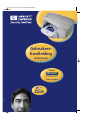 1
1
-
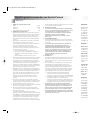 2
2
-
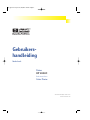 3
3
-
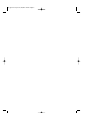 4
4
-
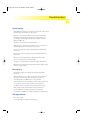 5
5
-
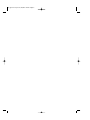 6
6
-
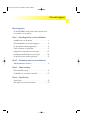 7
7
-
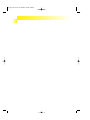 8
8
-
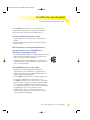 9
9
-
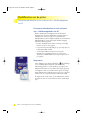 10
10
-
 11
11
-
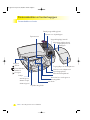 12
12
-
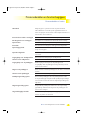 13
13
-
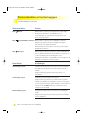 14
14
-
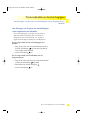 15
15
-
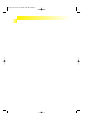 16
16
-
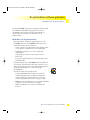 17
17
-
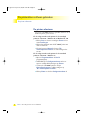 18
18
-
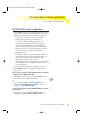 19
19
-
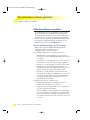 20
20
-
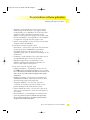 21
21
-
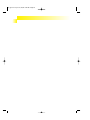 22
22
-
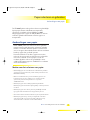 23
23
-
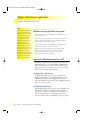 24
24
-
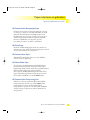 25
25
-
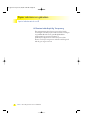 26
26
-
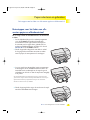 27
27
-
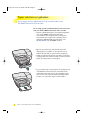 28
28
-
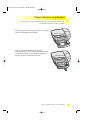 29
29
-
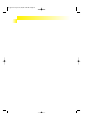 30
30
-
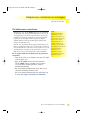 31
31
-
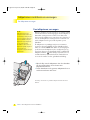 32
32
-
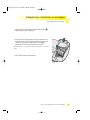 33
33
-
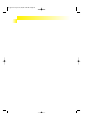 34
34
-
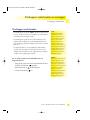 35
35
-
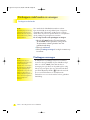 36
36
-
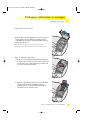 37
37
-
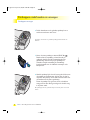 38
38
-
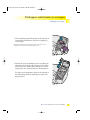 39
39
-
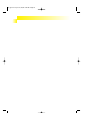 40
40
-
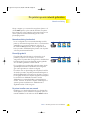 41
41
-
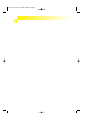 42
42
-
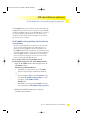 43
43
-
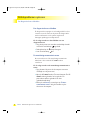 44
44
-
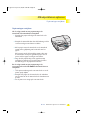 45
45
-
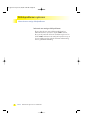 46
46
-
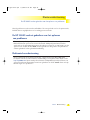 47
47
-
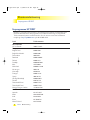 48
48
-
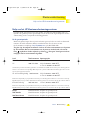 49
49
-
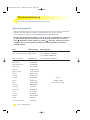 50
50
-
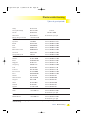 51
51
-
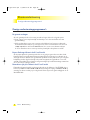 52
52
-
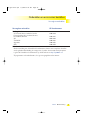 53
53
-
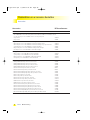 54
54
-
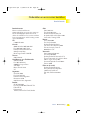 55
55
-
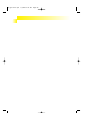 56
56
-
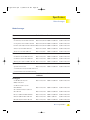 57
57
-
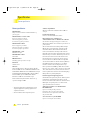 58
58
-
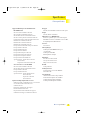 59
59
-
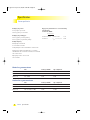 60
60
-
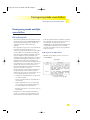 61
61
-
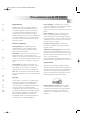 62
62
-
 63
63
Gerelateerde artikelen
-
HP DESKJET 935C PRINTER Handleiding
-
HP Officejet Pro L7400 All-in-One Printer series Handleiding
-
HP Business Inkjet 2300 Printer series Handleiding
-
HP Business Inkjet 2230/2280 Printer series Handleiding
-
HP Officejet Pro K5300 Printer Handleiding
-
HP Officejet Pro K8600 Printer series Handleiding
-
HP 2500c Pro Printer series Referentie gids
-
HP Officejet Pro 8000 Printer series - A809 Handleiding
-
HP Officejet Pro 8000 Enterprise Printer series - A811 Handleiding
-
HP 2500c Pro Printer series Handleiding